Сильно раздражает, когда смартфон работает намного медленнее, чем прежде. Но это еще не повод бежать в магазин за новенькой моделью. Для начала попробуйте оптимизировать работу оболочки MIUI своего Xiaomi. На это вы ни копейки не потратите, и всё можно сделать в считанные минуты, а как — читайте в статье: здесь мы собрали для вас лучшие лайфхаки по оптимизации смартфонов известного китайского бренда.
Фото: flickr.com
Как ускорить работу телефона Xiaomi, и что для этого нужно
Смартфоны этой китайской фирмы имеют собственную оболочку MIUI, в основе которой всем известный Android. Компания регулярно работает над улучшением платформы и выпускает обновления. На сегодняшний момент актуальная версия — MIUI 12, поэтому именно на ее примере мы расскажем, как ускорить Xiaomi.
В основу MIUI 12 легла мобильная платформа Android 10. Часть функций и возможностей операционной системы сохранили, а некоторые доработали, изменив до неузнаваемости. Многие техноблогеры и обозреватели назвали MIUI 12 революционной, так как в ней сильно обновился интерфейс, улучшилась система безопасности, анимация и многое другое. Но что же делать, если вы обновили свой старенький смартфон до последней версии оболочки и он начал от этого медленнее работать?
Оптимизация MIUI 12
В оболочку встроена функция оптимизации работы операционной системы. Чтобы активировать опцию, необходимо найти соответствующий пункт в настройках смартфона и перевести переключатель в нужное положение:
1. Для этого открываем Настройки, переходим в Расширенные и находим пункт Для разработчиков.
2. Прокручиваем список доступных настроек до самого конца, где будет находиться пункт Включить оптимизацию MIUI.
3. Активируем соответствующий переключатель.
Как включить оптимизацию MIUI (на примере Xiaomi Pocophone F1). Скриншоты автора
По заявлениям производителя, активация этой опции поможет батарее дольше держать заряд. Кроме того, смартфон будет работать быстрее и освободится часть внутренней памяти (также она не будет теперь забиваться, как это было ранее).
Отключение сервиса Mi Share
Относительно недавно в оболочках MIUI появился сервис Mi Share. Он создан для обмена по Wi-Fi файлами между гаджетами Xiaomi, Oppo, Vivo и Realme. Функция требуется далеко не всем пользователям. Если вам она тоже не нужна, смело ее отключайте. Сделать это очень легко:
1. Открываем параметры телефона, находим пункт Подключение и общий доступ.
2. Переходим в него и отключаем два пункта: Mi Share и Включать Mi Share автоматически.
Как ускорить работу Xiaomi, облегчив анимацию
MIUI 12 получила более продвинутое визуальное оформление. К сожалению, оно способно притормаживать работу слабых смартфонов. Если после обновления ваш телефон стал медленнее, попробуйте уменьшить уровень анимации системы. Сделать это можно следующим образом:
1. Открываем Настройки смартфона и переходим в пункт О телефоне.
2. Нажимаем несколько раз на строку с указанием версии MIUI, чтобы открылось меню разработчика. (Можно попробовать перейти в Параметры разработчика через Настройки => Дополнительные настройки, но не на всех смартфонах есть эта функция).
3. Отыскиваем в списке строчки, связанные с анимацией интерфейса.
4. Нажимаем на каждый из этих пунктов и уменьшаем уровень до 0,5х или отключаем анимацию полностью.
Плавность картинки на экране немного снизится, но это почти незаметно. Зато смартфон начнет работать значительно быстрее.
Анимацию можно замедлить, ускорить или полностью отключить. Скриншоты автора
Отключение ненужных приложений
Чтобы ускорить Xiaomi Redmi 9 или любой другой смартфон китайского бренда, можно отключить ненужные опции. Одна из них — это упомянутая выше Mi Share. Кроме нее есть и другие приложения, работающие в фоновом режиме. Например, в параметрах телефона в разделе Подключение и общий доступ есть пункт Печать. В нем скрыты два активных процесса (Служба печати Mi Home и Системный сервис печати), постоянно потребляющие заряд батареи и нагружающие процессор в фоне. Эти опции можно смело отключать, если вы не распечатываете документы из памяти смартфона.
Как ускорить телефон Xiaomi или Redmi, очистив кеш
Еще одна причина, мешающая телефону быстро работать, — чрезмерная загруженность памяти лишними файлами. Они накапливаются в процессе использования разных приложений. Чтобы очистить память и тем самым ускорить смартфон, необходимо очистить кеш.
Раньше это можно было сделать через хранилище файлов, но в версии MIUI 12 эту функцию спрятали. Чтобы ее отыскать, нужно скачать любое приложение для доступа к Activity, например Activity Launcher. При установке даем все необходимые разрешения, затем:
1. Открываем программу и пишем в поисковой строке «хранилище».
2. Открываем его и попадаем в стандартное меню, которое может быть вам знакомо по MIUI 11.
3. Нажимаем Данные кеша и очищаем его нажатием на соответствующую кнопку.
Приложение Activity Launcher дает доступ к некоторым функциям, скрытым разработчиками в MIUI 12. Скриншоты: faqpda.ru
Оптимизация обновлений на MIUI 12
Любой телефон на платформе MIUI 12 имеет определенные вшитые приложения. Если вы не собираетесь ими пользоваться, их можно смело удалять, но есть проблема. Некоторые не удаляются вообще, а другие появляются на смартфоне после первого же обновления. Однако эту ситуацию легко исправить.
Если попадается программа, которую не удалить, то остановите ее. Но для начала откатите все обновления и очистите кеш. Этим вы минимизируете загрузку телефона фоновыми процессами и высвободите немало памяти. Проделайте это со всеми приложениями, которыми вы не пользуетесь.
После остановки программы могут самостоятельно обновляться. Чтобы этого не происходило, нужно отключить эту функцию:
1. В настройках Play Маркет найдите Автообновление приложений и отключите его.
2. Далее необходимо перейти в настройки телефона: найдите раздел Обновление компонентов.
3. Выключите Автоматическое обновление. Также по желанию можно отключить Уведомления о наличии обновлений.
В настройках Play Маркета можно отключить автоматическое обновление или запретить его при мобильном интернете. Скриншоты автора
Как оптимизировать GPS для ускорения Xiaomi
У некоторых программ есть постоянный доступ к определению местоположения смартфона. Эта функция негативно влияет на энергетическую эффективность гаджета. Чтобы снизить потребление заряда аккумулятора и еще немного разгрузить процессор, нужно сделать следующее:
1. В настройках смартфона открыть раздел Местоположение.
2. Перейти в пункт Разрешения для приложений.
3. Для каждой программы выставить функцию Разрешено только при использовании.
Теперь приложения станут использовать GPS-модуль только в те моменты, когда будут активны. Постоянный доступ можно оставить программам, которым это необходимо для полноценной работы (мониторинг здоровья, родительский контроль и так далее). Части приложений, если посчитаете это нужным, можно вообще перекрыть доступ к определению местоположения.
Отключение помощника Wi-Fi в MIUI 12
В новой версии оболочки от Xiaomi есть встроенный помощник, который работает в фоновом режиме и постоянно сканирует Wi-Fi-сети. Его главная задача — поиск наиболее сильного сигнала. Также он отвечает за переключение между разными сетями или перенаправление трафика в 3G или 4G и обратно (в зависимости от качества связи).
Если вы обычно находитесь в зоне хорошего сигнала Wi-Fi или у вас быстрый мобильный интернет, помощника можно смело отключать. Чтобы это сделать, откройте параметры телефона, перейдите в раздел Wi-Fi, найдите там пункт Помощник Wi-Fi и деактивируйте функцию Выбирать лучшую сеть автоматически.
Как отключить Wi-Fi-помощника (на примере Xiaomi Pocophone F1). Скриншоты автора
После всех этих нехитрых манипуляций ваш смартфон Xiaomi не только станет быстрее работать, но и заряда батареи будет хватать на более продолжительное время. При этом грандиозного прироста в производительности или автономности ожидать не стоит, особенно если у вас флагман или хотя бы одна из последних бюджетных моделей, в частности Redmi 9.

Все смартфоны со временем начинают работать медленнее, чем раньше. Снижение производительности часто обусловлено «мусором», который скопился из-за обновления установленных приложений. Xiaomi предлагает пользователям собственную прошивку, которая помогает ускорить работу телефона. Однако повысить производительность аппарата можно другими способами. Существует несколько вариантов решения вопроса, как можно ускорить телефон Xiaomi.
Автоматическая очистка оперативной памяти
Перегрузка оперативной памяти — это первая причина снижения производительности смартфонов. К таким последствиям, в основном, приводят:
- неправильная работа установленных приложений;
- одновременный запуск нескольких программ в фоновом режиме;
- много автоматически загружаемых приложений.

Также из-за особенности работы Andriod нередко после отключения программы та продолжает занимать часть оперативной памяти. Поэтому не рекомендуется устанавливать много приложений на один смартфон.
Чтобы освободить оперативную память на Xiaomi, нужно:
- Открыть раздел «Безопасность», нажав на соответствующую иконку.
- Запустить функцию «Ускорение». После этого на экране смартфона появится список программ, запущенных в текущий момент.
- Нажать на иконку разомкнутого замка напротив того приложения, которое необходимо выключить.
- Нажать на кнопку «Ускорить».
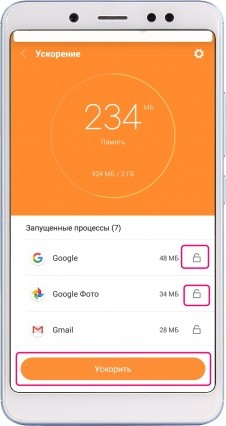
Для уменьшения нагрузки на оперативную память также следует задать лимит на число работающих фоновых программ. В этом случае необходимо через меню «Для разработчиков» (находится в разделе «Расширенные настройки») выбрать соответствующее значение (не более одного, двух процессов и так далее).
Кроме того, для запуска функции автоматической очистки следует в разделе «Безопасность» нажать на иконку со щеткой, а в новом окне передвинуть ползунок напротив строчки «Проверять память».
Контроль активности
По умолчанию смартфоны Xiaomi настроены на снижение энергопотребления. Этот режим автоматически контролирует работу приложений, определяя, когда те должны «засыпать». Но в связи с тем, что ряд установленных программ даже после ухода в «сон» продолжает загружать оперативную память, производительность смартфона падает.
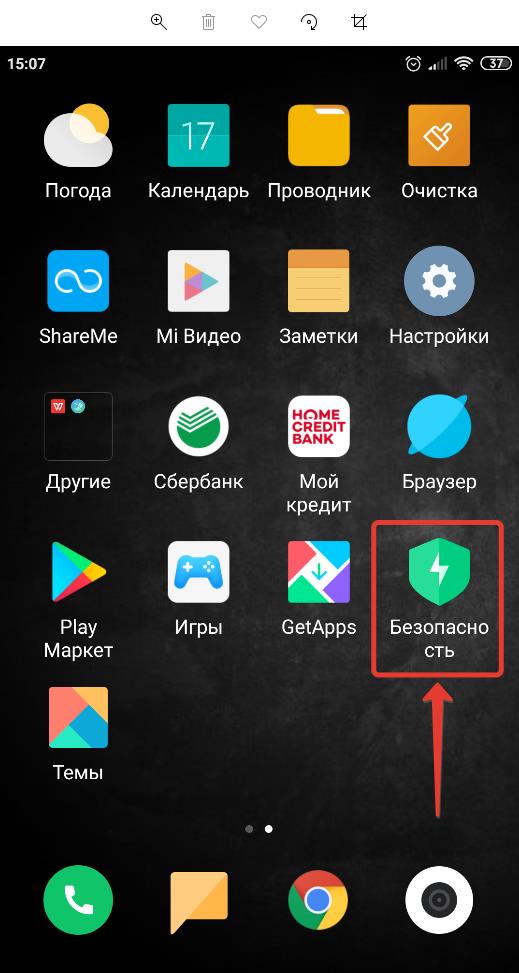
В операционной системе Xiaomi предусматривается функция настройки контроля активности. Для этого нужно зайти в одноименный раздел, расположенный по пути «Параметры» – «Питание и производительность».
В новом окне откроется список установленных программ. В этом перечне следует выбрать редко используемый продукт. Для таких программ нужно задать жесткий режим контроля. После этого операционная система автоматически уменьшит влияние приложения на работу смартфона. Для часто используемых продуктов рекомендуется установить режим «умного» контроля.
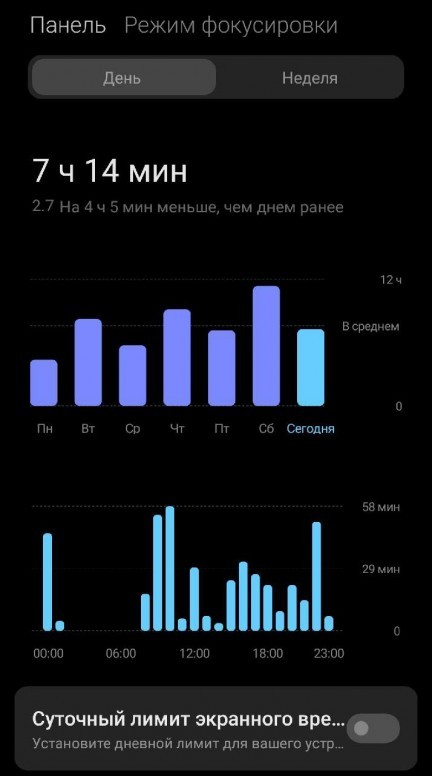
Опция отключения мобильного интернета
Часть приложений может функционировать без постоянного доступа к интернету. То есть эта опция помогает уменьшить нагрузку на смартфон и тем самым повысить производительность. Чтобы отключить доступ к интернету, нужно:
- Открыть раздел «Безопасность».
- Открыть окно «Передача данных».
- Нажать на «Потребление трафика».
После этого откроется список с программами, которые подключены к интернету. Для отключения доступа необходимо выбрать соответствующий продукт и в новом окне передвинуть ползунки напротив пунктов «3G/4G», «Wi-Fi» и «Фоновое подключение».
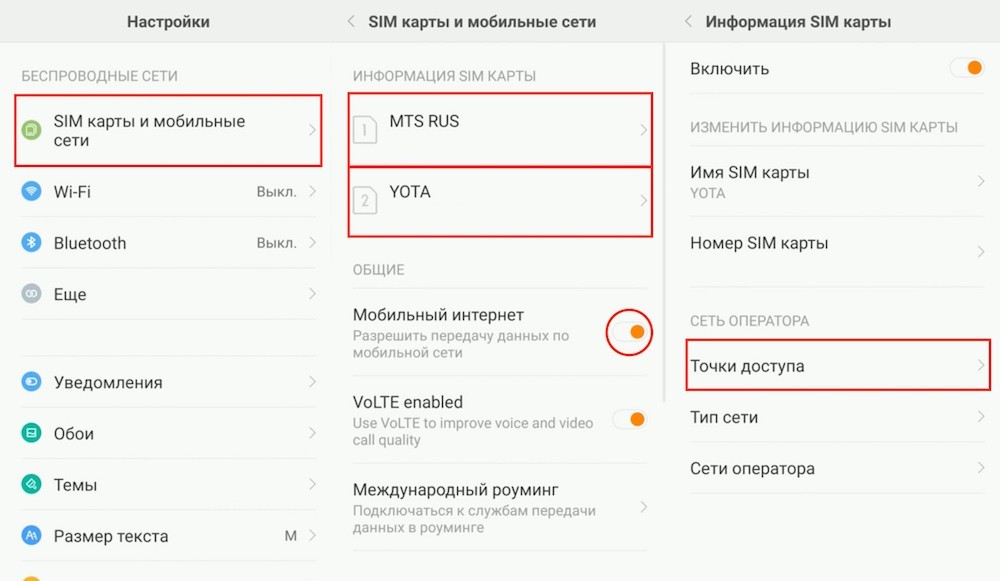
Оптимизация MIUI 12
Функция оптимизации MIUI 12 встроена в смартфоны Xiaomi для того, чтобы операционная система могла самостоятельно контролировать загрузку процессора и оперативной памяти. Запуск данной опции помогает увеличить производительность и продолжительность работы мобильной техники.
Для включения этой функции необходимо открыть раздел с настройками «Для разработчиков». В появившемся окне нужно прокрутить список до конца, пока не появится строчка с оптимизацией MIUI 12. В конце следует передвинуть ползунок.
После запуска данной функции, согласно заявлениям разработчиком, операционная система автоматически снизит нагрузку на внутреннюю память.

Обновление устройства
Производительность смартфонов Xiaomi можно повысить путем регулярного обновления системы. Разработчики китайской компании постоянно совершенствуют выпускаемые продукты, добавляя опции, которые повышают производительность. Однако в ряде случаев возникает обратная ситуация. Ошибки в выпущенных обновлениях сокращают производительность телефона.
Чтобы ускорить работу аппарата, нужно:
- Зайти в раздел с настройками и выбрать пункт «О телефоне».
- Нажать на вкладку «Обновление системы» и дождаться, пока аппарат не проверит доступные обновления.
- Нажать на кнопку «Загрузить обновления», которая появляется, если система находит новые сборки.
После завершения описанных манипуляций телефон автоматически перезагрузится.
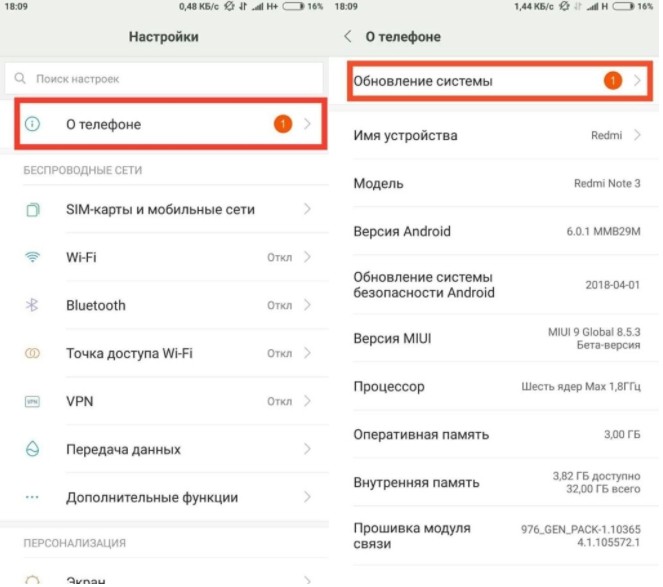
Удаление приложений
Путем удаления установленных программ можно высвободить встроенную память, что положительно скажется на производительности мобильной техники. Для выполнения данной процедуры необходимо зайти в раздел с настройками и открыть вкладку «Все приложения».
После этого на экране появится список, содержащий все установленные программы, в том числе и те, что были загружены производителем по умолчанию. Пользователи могут:
- отключить программу;
- удалить обновления;
- удалить программу.
Каждое из описанных действий приводит к высвобождению встроенной памяти. Однако часть предустановленных приложений удалить нельзя. В этом случае следует отключить продукт. Также не рекомендуется удалять системные приложения, что может негативно сказаться на работе мобильной техники.

Отключение анимации
Включенная анимация потребляет много оперативной памяти. В случае, если телефон перегружен, из-за такого приложения снижается производительность системы. Для отключения анимации также необходимо перейти в раздел «Для разработчиков».
Далее нужно открыть меню с параметрами и пункт «Дополнительно». Здесь следует выбрать «Оптимизация». В новом окне появится список из быстрых настроек. В этом разделе нужно передвинуть ползунок напротив пункта «Анимация окон».
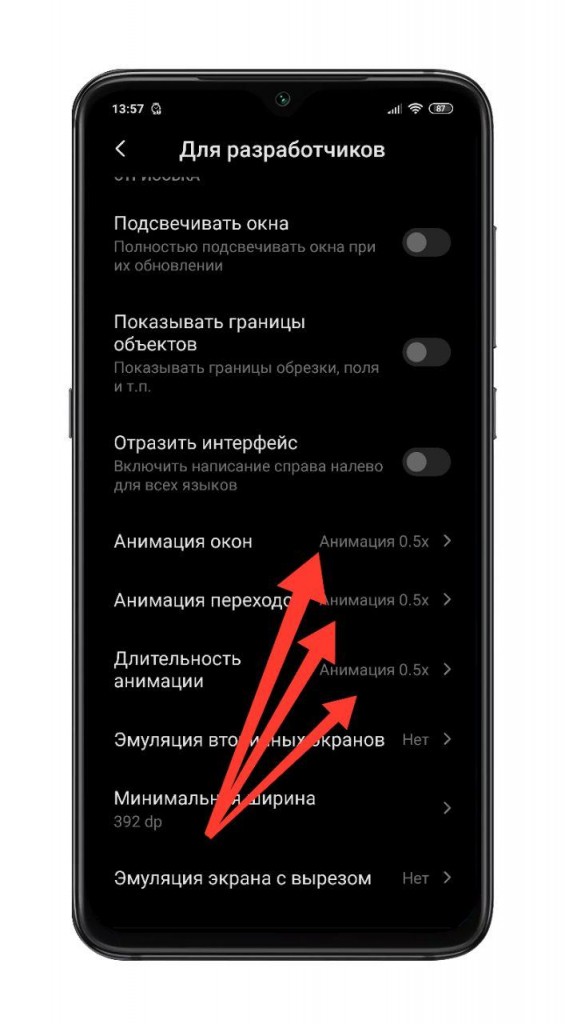
Очистка кэша
Чистить кэш, или область во встроенной памяти, отведенную под временные файлы, необходимо постоянно. Скапливающаяся здесь информация со временем подтормаживает смартфон. Телефоны Xiaomi автоматически проводят данную процедуру. Но из-за особенностей ряда приложений этого недостаточно.
Для очистки кэша применяются следующие способы:
- Выборочный. Для удаления временных файлов нужно перейти в раздел с настройками и нажать на пункт с названием приложения. В новом окне необходимо кликнуть по «Очистить кэш».
- Через приложение «Очистка памяти». Данная программа иногда удаляет часть временных файлов.
- Через хранилище. В этом разделе внизу располагается кнопка «Очистить», нажав на которую, можно удалить временные файлы.
Для очистки кэша можно воспользоваться функцией «Безопасность», после запуска которой система проверит память на «мусор» и предложит удалить временные файлы.

Оптимизация GPS
Часть установленных программ подключается к GPS для определения местоположения смартфона. Данная опция частично перегружает память и процессор. Для отключения этой функции нужно открыть в настройках раздел «Местоположение» и выбрать «Разрешено только для приложений».
После завершения данной операции встроенные программы будут запускать GPS только в активном состоянии. При необходимости можно запретить использование этой функции части установленных приложений.

Отключение помощника Wi-Fi в MIUI 12
Такой помощник постоянно в фоновом режиме сканирует окружающее пространство с целью поиска доступных Wi-Fi-сетей с более стабильным сигналом. Также эта функция автоматически переключает между 3G и 4G, в зависимости от того, какой канал обеспечивает быструю передачу информации.
Данный помощник следует отключить, когда смартфон находится в зоне доступа сильного сигнала. Сделать это можно через раздел с параметрами, открыв меню «Wi-Fi» и деактивировав функцию.

Сброс к заводским настройкам
Это крайняя мера, к которой прибегают при подозрении на наличие неудаляемых вирусов. Для выполнения данной процедуры следует перейти в раздел «О телефоне» и выбрать «Резервирование и сброс». В новом окне нужно выбрать одноименный пункт.
В прошивках MIUI от Xiaomi разработчиками зашито очень много ненужного большинству пользователей функционала, который при работе расходует процент заряда аккумулятора и может вызывать ряд проблем в повседневной эксплуатации смартфона. Это различные сервисы, рекламное ПО, приложения по пересылке данных на сервера производителя и так далее. Из-за всего этого смартфон Xiaomi/Redmi/Poco начинает подтормаживать, порой выдавать ошибки, интерфейс смартфона работает не так плавно, как мог бы. Пока смартфон новый и его память чиста, проблемы не так очевидны, однако со временем все это нагромождение не самого полезного софта дает о себе знать в полной мере, владельцы смартфонов от компании Xiaomi не дадут соврать.

В этом гайде я расскажу, как оптимизировать оболочку MIUI на смартфонах Xiaomi: выключить ненужные сервисы и опции, ускорить быстродействие аппарата и продлить его автономность работы. И не стоит бояться, если Вы не сильно разбираетесь в софте и редко заходите в настройки — гайд расписан по шагам со скриншотами, чтобы мог легко разобраться любой человек. Для примера использую смартфон Poco M3 Pro с оболочкой MIUI Global 12.0.8 на базе Android 11, хотя уже и обновление MIUI 12.5.1 прилетело, обновлюсь пожалуй. Если у Вас пункты меню и будут называться немного иначе, то все равно их легко будет найти.



Скажите «прощай» рекламному ПО
Начнем с одного из самых важных моментов, который раздражает большинство пользователей в смартфонах Xiaomi — РЕКЛАМА! Вам следует выключить рекламные сервисы, благодаря которым пользователь мучается от этого рекламного спама производителя. Для выполнения манипуляций требуется включенная передача данных на смартфоне или подключенный Wifi с интернетом.
- Переходим в Настройки — Пароли и безопасность
- Свайпаем вниз до пункта Доступ к личным данным и переходим в него
- Отзываем разрешения, изменяя положения переключателей для пунктовmsa и MiuiDaemon
- Подтверждаем действие тапом по кнопке Отозвать во всплывающем окне



Далее
- Переходим в приложение Безопасность — Передача данных
- Открываем Сетевые подключения — три точки в правом верхнем углу — фоновые подключения
- Переводим переключатели в деактивированное положение для Analytics и msa



После проведения всех операций нужно выключить рекламу и в системных приложениях: Проводник, Музыка, Mi Видео и загрузки. Переходим в каждое из вышеперечисленных приложений — Настройки и находим там пункт Получать рекомендации, отключаем опцию. Только в приложении Музыка пункт называется иначе — Показывать рекламу.


Отключение ненужных сервисов
По умолчанию в смартфонах Xiaomi активировано достаточно много инструментов и сервисов, которыми Вы вряд ли когда-либо будете пользоваться. Этот функционал расходует заряд аккумулятора, поэтому стоит их отключить для продления времени жизни вашего смартфона.
- Переходим вНастройки — Подключение и общий доступ
- Затем тапаем по Mi Share и переводим ползунок в режим деактивации
- Затем отключаем режим Включать автоматически



- Возвращаемся в меню Подключение и общий доступ — переходим в раздел Печать
- Отключаем Системный сервис печати



Далее разберемся с Wifi, а точнее с автоматическим выбором сети. Функция не сильно нужная, отключение ее не приведет к каким-то большим сложностям. А вот процент заряда аккумулятора сэкономлен.
- Необходимо перейти в Настройки — Wifi — Помощник Wifi
- Деактивируйте опции Выбирать лучшую сеть автоматически



Теперь черед служб GPS, которые в фоновом режиме потребляют немало энергии.
- Переходим Настройки — Местоположение
- Тапаем по пункту Доступ приложений к геоданным и для всех приложений у которых установлен параметр Разрешено изменяем на Разрешено только при использовании



Автозапуск
Отдельные приложения автоматически загружаются при включении/перезагрузке гаджета. Эти приложения висят в памяти ОС и потребляют энергию в фоновом режиме, а нам это совсем не нужно.
- Переходим в Настройки — Приложения
- Затем открываем Разрешения — Автозапуск
- Отключаем автозапуск для всех приложений, перемещая положение ползунка
- Затем тапаем по трем точкам в правом верхнем углу и тапаем по Показать системные приложения. Количество приложений должно увеличиться, отключаем автозапуск для них также.



Активация системной оптимизации
В MIUI есть встроенный функционал по оптимизации системы. С ее помощью в автоматическом режиме выгружаются из памяти неиспользуемые процессы, которые работают в фоновом режиме. Оперативная память очищается и нагрузка на процессор падает.
- Переходим в раздел Настройки — Расширенные настройки — Для разработчиков
- Промотать в самый низ и несколько раз тапнуть по Восстановить значения по умолчанию
- Затем внизу появится пункт Включить оптимизацию MIUI



Проделав все вышописанные манипуляции, Вы избавились от рекламного ПО и ненужных сервисов, очистили оперативную память смартфона и снизили нагрузку на процессор. Тем самым повысилось не только быстродействие и стабильность работы системы в целом, а еще и оказался сэкономлен процент заряда аккумулятора.
Сейчас на главной
Новости
Публикации

Бурное развитие
промышленности в XX веке позволило многим её отраслям выйти
на совершенно новый уровень. Военная отрасль не стала тому исключением. Две
мировых войны показали явное господство…

В конце декабря
компания Infinix совместно с журналом «Вокруг света» выпустили
подарочный набор, включающий смартфон Zero 20. Данный
набор не поступал в открытую продажу и являлся подарочным для…

Сетевой фильтр — вещь нужная и необходимая. Сколько бы вы не планировали
разместить розеток в комнате во время ремонта, в большинстве случаев получится
так, что вот в данном месте ещё бы одну…

В какой-то степени такую конфигурацию можно
назвать гостем из прошлого. По совместительству она же сегодня оказывается
одной из самых быстрых при такой емкости. Не во всех сценариях, разумеется,…

В последнее время растет количество пользователей, которые не
стремятся обновлять свои смартфоны. В интернете сейчас даже можно найти огромное
количество гайдов как отключить автоматическое…

Прошло уже несколько лет с того момента, когда компания TempoTec презентовала свой бюджетный плеер V1-A. То устройство мне, честно говоря, не понравилось. Были замечены проблемы со сборкой — в…
Прошивка Миюай имеет множество настроек и интересных функций. К сожалению, есть и ненужные опции, которые потребляют заряд и негативно сказываются на производительности смартфона. Полная оптимизация MIUI на телефоне Xiaomi продлит время автономной работы и поможет избавиться от мелких сбоев и зависаний.
Как оптимизировать MIUI 12 на Xiaomi и Redmi
Мы подготовили подробную инструкцию, воспользовавшись которой, вы полностью оптимизируете свое мобильное устройство. Для выполнения нижеописанных процедур не требуются root-права или разблокированный загрузчик. Все действия можно быстро провести в настройках телефона.
Удаление ненужных приложений
Первое, что нужно сделать — удалить бесполезные приложения. На смартфонах Сяоми предустановлено много программ, которые не нужны для повседневного использования. Большая часть таких приложений удаляется стандартным способом, но некоторый софт можно только отключить или удалить с помощью дополнительного ПО. Рассмотрим стандартное удаление:
- Открываем «Настройки» и переходим в раздел «Приложения» — «Все приложения».
- Кликаем по оранжевой иконке «Удаление» и отмечаем галочками программы, от которых хотим избавиться. Потом нажимаем по голубой кнопке «Удалить». Там же высветится количество освободившихся мегабайт.
- Возвращаемся в предыдущее меню и вновь заходим во вкладку «Все приложения». Теперь внимательно просматриваем полный список установленных программ, и по очереди открываем ненужные приложения. Если софт не удалился вышеописанным способом, жмем «Закрыть» и подтверждаем действие. Перед этим можно очистить кэш. Теперь приложение будет отключено.
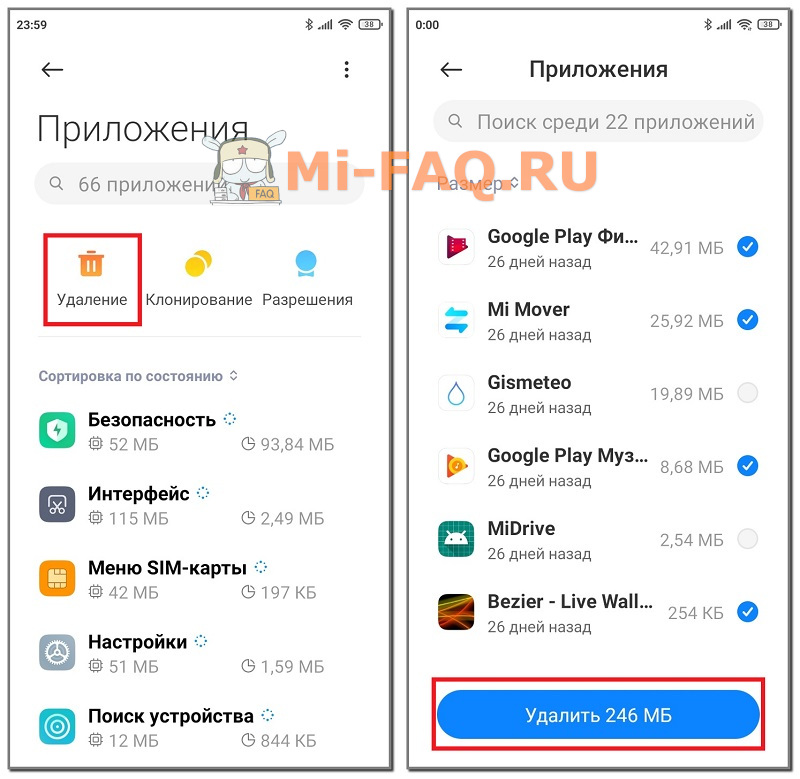
Если хотите полностью удалить системные приложения — воспользуйтесь отдельной инструкцией. Вам понадобится доступ к ПК и установленная утилита Xiaomi ADB Fastboot Tools.
Отключение системной рекламы
Следующий шаг для ускорения работы телефона Xiaomi — избавление от встроенной рекламы. Из-за огромного количество рекламных объявлений смартфон может подвисать. Также спам раздражает и мешает нормально пользоваться устройством. Большая часть рекламы сосредоточена в системных приложениях, таких как проводник, магазин тем, браузер, «Загрузки», «Музыка», «Видео».
Для отключения рекламных объявлений нужно по очереди заходить в каждое приложение, открывать настройки и деактивировать ползунок напротив строки «Получать рекомендации». Еще можно выставить регион с минимальным количеством рекламы, например, Великобританию. Более подробная информация представлена в этой статье.
Очистка хранилища
Оптимизация системной памяти тоже является обязательным пунктом. Очистить телефон от ненужных файлов можно с помощью предустановленного приложения «Безопасность».
- Открываем программу и нажимаем «Очистка». Как только проверка закончится, высветится размер мусора (в него входят файлы данных, бесполезные файлы, пакеты, остатки данных и память). Внизу кликаем по красной кнопке «Очистить».
- В правом верхнем углу жмем по значку шестеренки и активируем напоминание об очистке. Выставляем следующие параметры: размер мусора — 100 МБ, расписание проверки — каждый день.
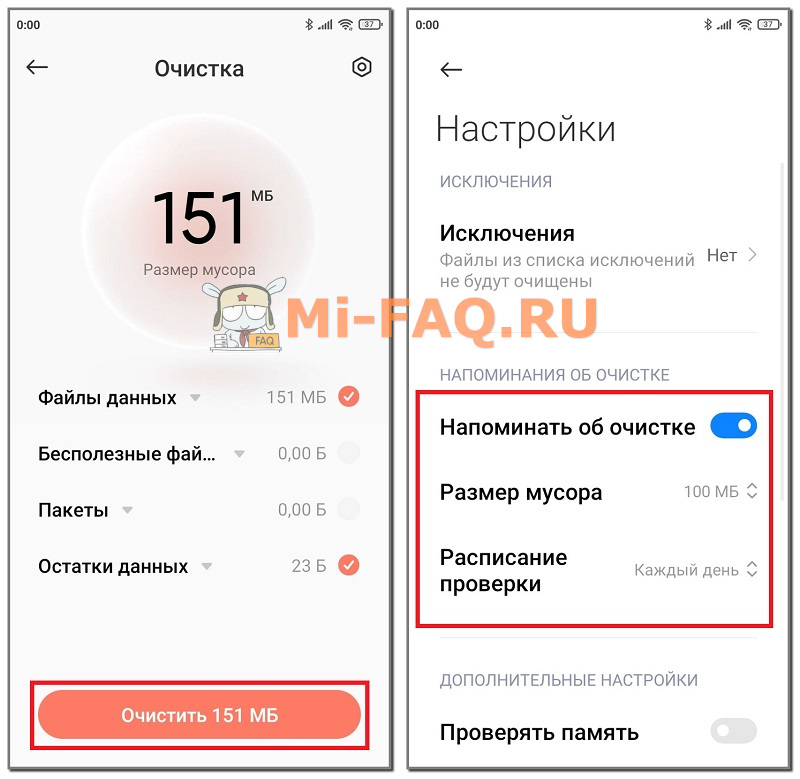
- Если память смартфона перегружена, заходим в раздел «Глубокая очистка». Здесь высвечиваются дубликаты фото и видео, а также бесполезные пакеты установки и большие файлы. Удаляем ненужные материалы, отметив их галочками.
- Переходим в «Настройки» — «Приложения» — «Все приложения». По очереди открываем каждую программу и внизу кликаем «Очистить кэш».
Настройка автозапуска
Автозапуск, как уже понятно из названия, позволяет приложениям запускаться автоматически после перезагрузки смартфона. Из-за этого телефон дольше включается и медленнее работает. На самом функционале автозапуск никак не сказывается: все уведомления приходят вовремя, даже если приложение не работает в фоне. Поэтому рекомендуем убрать все программы из автозапуска.
- В «Настройках» открываем пункт «Приложения».
- Переходим во вкладку «Разрешения» — «Автозапуск».
- Кликаем по трем точкам в правом верхнем углу и нажимаем «Показать системные приложения».
- Выключаем ползунки возле всех приложений с автозапуском.
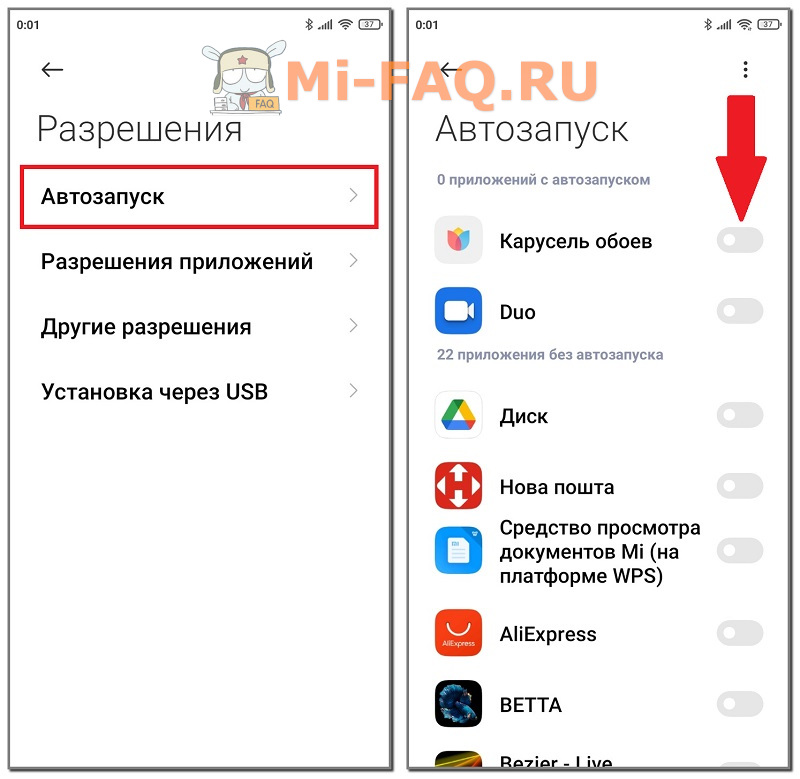
Проверка фоновых подключений
Далее посещаем раздел «Передача данных». Ненужные приложения могут быть подключены к сети в фоне, а это увеличивает количество потребляемого трафика.
- Ищем на рабочем столе приложение «Безопасность» и открываем его.
- Прокручиваем страницу вниз до пункта «Передача данных».
- Открываем вкладку «Потребление трафика».
- Заходим в раздел «Системные приложения» и деактивируем фоновые подключения для бесполезных программ. Можно смело запретить подключения в фоне для таких приложений, как «Analytics», «Mi Coin», «Сервис активации Xiaomi SIM», «Спулер печати» и «Системный сервис печати». Если не пользуетесь Фейсбуком, также выключайте «Facebook Services» и «Facebook App Manager».
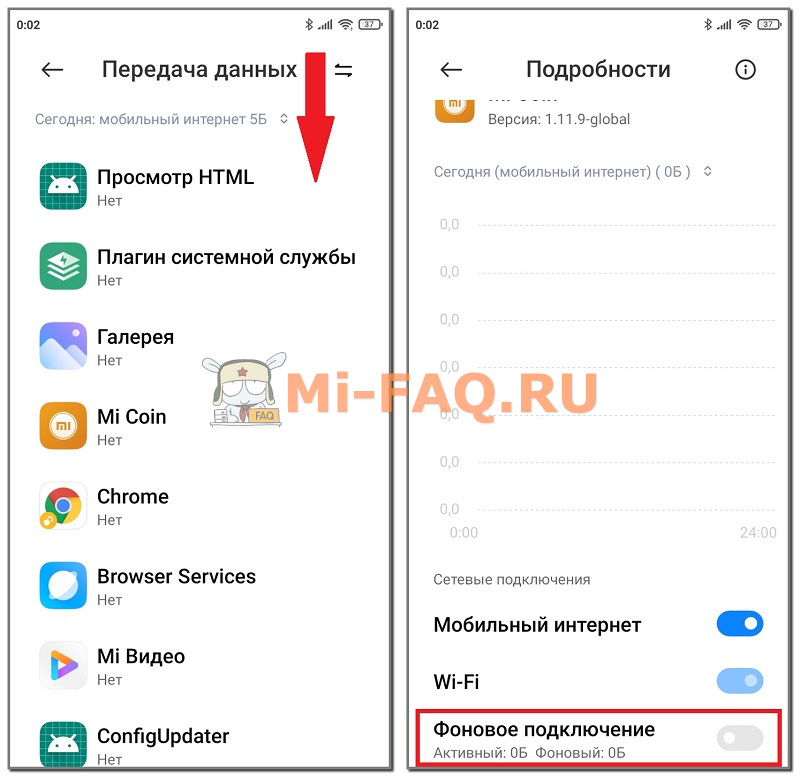
- Возвращаемся на предыдущую страницу и заходим в «Сетевые подключения». Здесь запрещаем доступ к мобильному интернету или Wi-Fi для приложений, которыми не пользуемся.
Выбор предпочтительного типа сети
Предпочтительный тип сети нужно указывать, если наблюдаются проблемы с покрытием. Например, в вашей местности плохо работает 4G, но смартфон постоянно пытается подключиться к этой сети. Из-за этого батарея быстро разряжается.
- Открываем «SIM-карты и мобильные сети» и выбираем конкретную СИМ-карту.
- В разделе «Сеть оператора» ищем вкладку «Предпочтительный тип сети».
- Выставляем «Предпочтительно 3G».
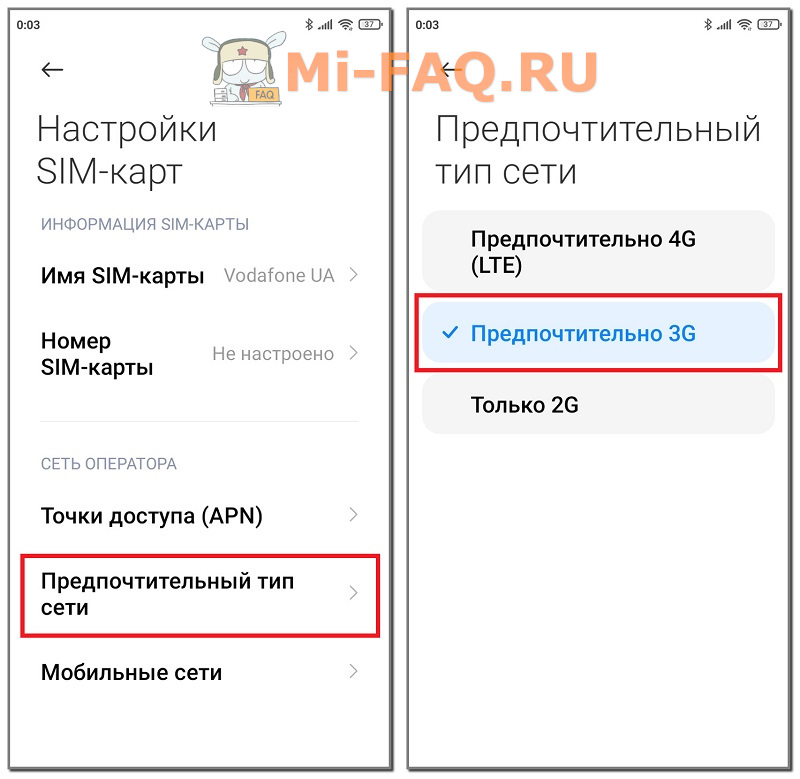
Выключение ненужных функций Wi-Fi
В настройках есть несколько опций, которые активно разряжают смартфон. Поэтому их нужно обязательно отключить.
- Открываем пункт «Wi-Fi» и переходим в «Помощник Wi—Fi». Выключаем две функции — «Выбирать лучшую сеть автоматически» и «Приоритизация Wi-Fi».
- Возвращаемся в главное меню и заходим в «Подключение и общий доступ» — «Печать». Отключаем системный сервис печати, если не пользуемся принтером со смартфона. Инструмент «Mi Share» по ненадобности тоже деактивируем.
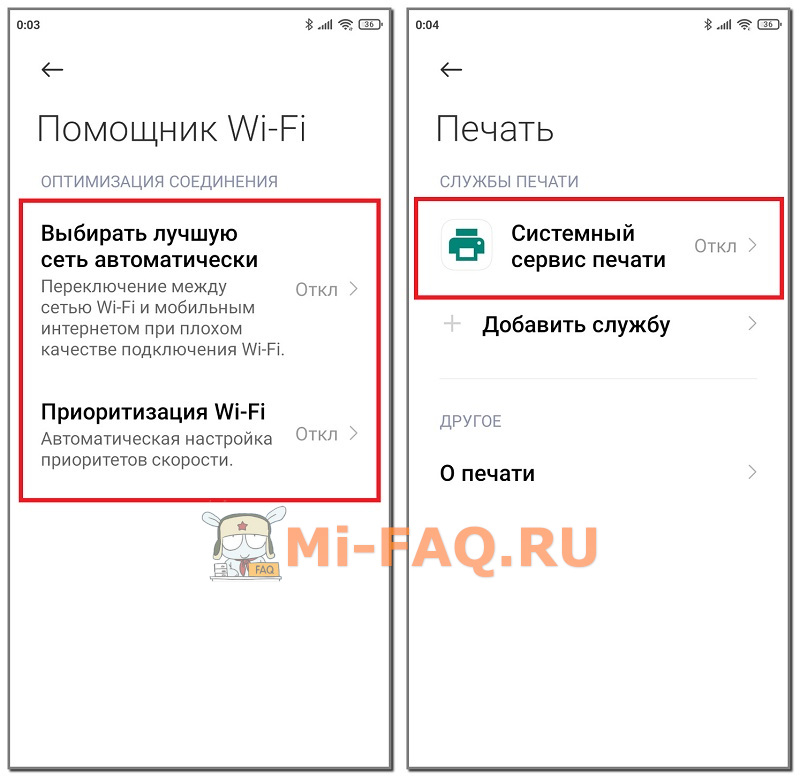
Ограничение доступа к личным данным
Еще одна важная процедура для полной оптимизации MIUI 12. Нам нужно открыть «Пароли и безопасность» — «Доступ к личным данным». Снимаем галочки со следующих приложений: Mi Видео, msa, MiuiDaemon, Отчет и Сервис активации Xiaomi SIM (по желанию).
Оптимизация заряда
Теперь приступаем к оптимизации батареи:
- Заходим в раздел «Питание и производительность».
- Нажимаем по шестеренке в правом верхнем углу.
- В строке «Очищать память» указываем «Через 10 минут». Это наиболее оптимальный интервал.
- Опускаемся до пункта «Контроль активности». Если какими-то приложениями пользуемся редко, выставляем «Жесткое ограничение». В моем случае это Duo, Google Play Фильмы и Google Фото. Обратите внимание, что при жестком ограничении приложение может вообще не работать.
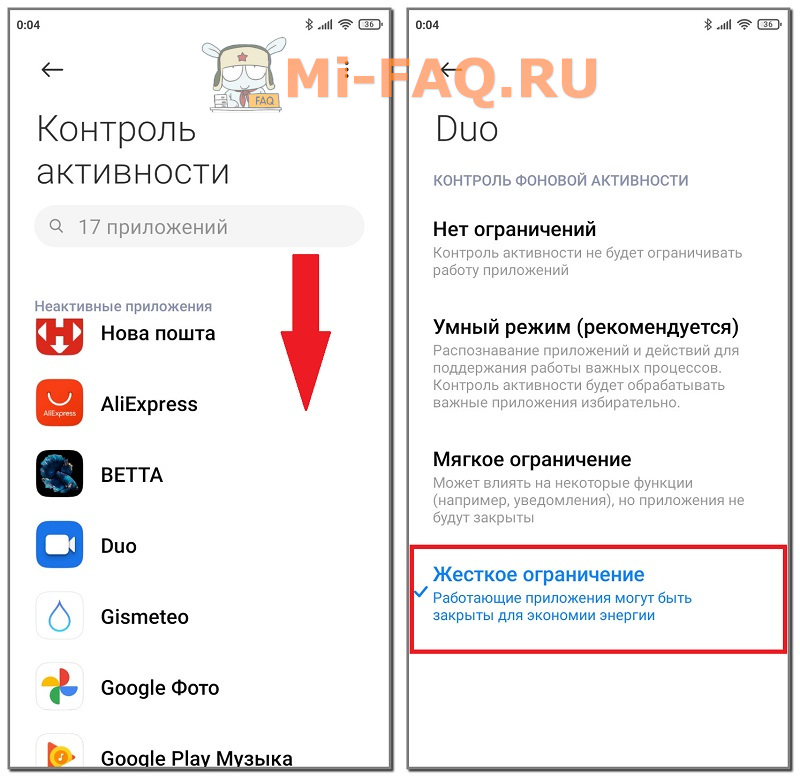
Если телефон быстро разряжается, рекомендуем активировать функцию «Экономия энергии». Что это даст:
- Работа системных приложений будет ограничена. Также программы не смогут работать в фоновом режиме.
- Отключатся энергозатратные функции, такие как автоматическая синхронизация, виброотклик, включение смартфона при взятии в руки и значок отпечатка на телефонах с подэкранным сканером.
- Память будет очищаться каждый раз после блокировки мобильного устройства.
Опцию «Ультра-экономия энергии» стоит включать только в крайних случаях, когда нет возможности зарядить смартфон. Поскольку ограничения очень жесткие.
Управление разрешениями
Разрешение «Местоположение» довольно активно расходует заряд аккумулятора, поэтому данный параметр нуждается в отдельной настройке. Для этого переходим в «Защита конфиденциальности» — «Местоположение». Проверяем, у каких приложений есть постоянный доступ к геолокациям. По умолчанию это «Карты», «Компас», «Google» и «Mi Браузер». Вместо параметра «Разрешить в любом режиме» выставляем «Разрешить только во время использования приложения».
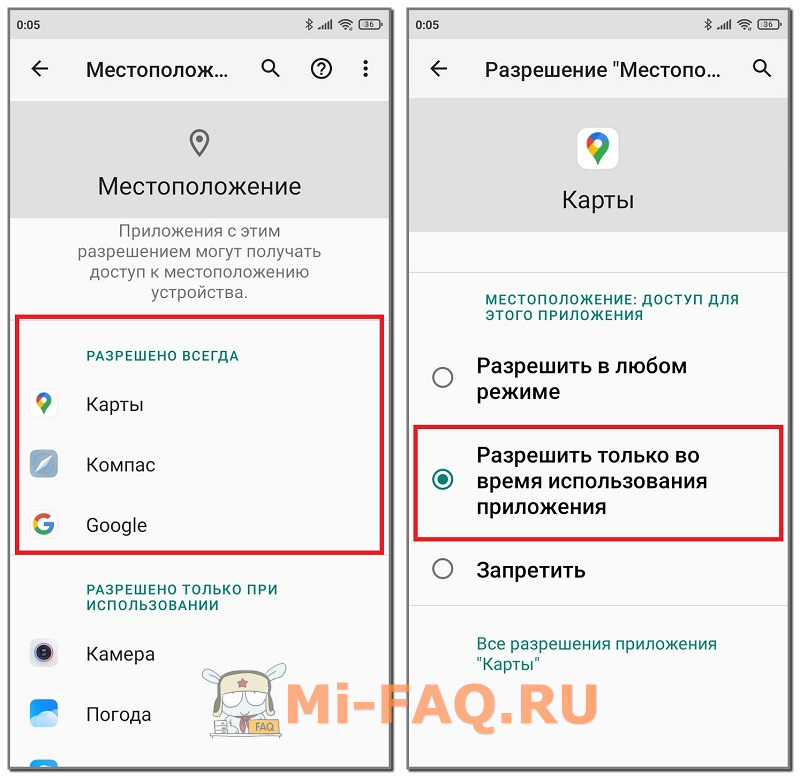
Далее кликаем по трем точкам в верхнем правом углу. Выбираем «Показать системные процессы». Здесь можно запретить доступ к местоположению для программ «Рабочий стол MIUI» и «Системный сервис печати». Другие приложения изменять не нужно, иначе есть риск навредить работе смартфона.
Настройка конфиденциальных параметров
В разделе «Конфиденциальность» есть множество функций, добавляющих рекламу на устройство. Давайте рассмотрим, какие параметры нужно выключить:
- История местоположений — для многих пользователей это бесполезная опция, которая негативно сказывается на заряде аккумулятора и позволяет компании Гугл отслеживать ваше передвижение. Мы рекомендуем отключать данную функцию для снижения количества спама.
- Реклама — здесь активируем строку «Отключить персонализацию рекламы», а пункт «Вести журнал отладки для объявлений» наоборот отключаем.
- Использование и диагностика — деактивируем этот инструмент, чтобы данные не отправлялись автоматически на сервера Google.
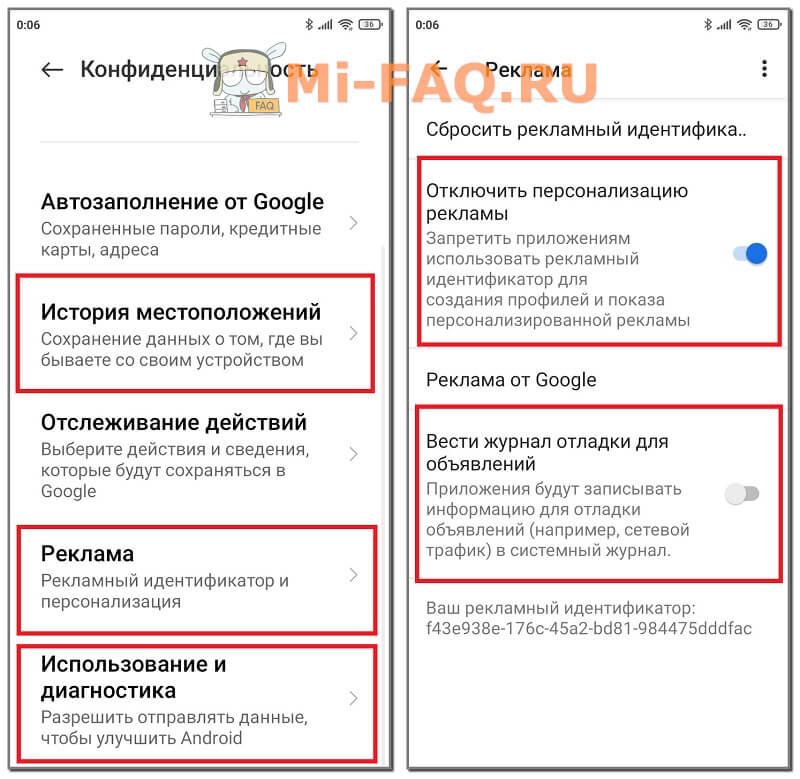
Избавление от ненужных виджетов
Для слаженной работы смартфона необходимо оптимизировать главный экран. Рабочий стол может подтормаживать из-за ленты виджетов. Данный элемент вмещает в себя огромное количество информационных объявлений, в том числе и рекламу. Чтобы отключить ленту, нужно:
- Перейти в «Настройки» и открыть пункт «Рабочий стол».
- Деактивировать ползунок напротив строки «Лента виджетов».
- Подтвердить действие, нажав по голубой кнопке «Отключить».
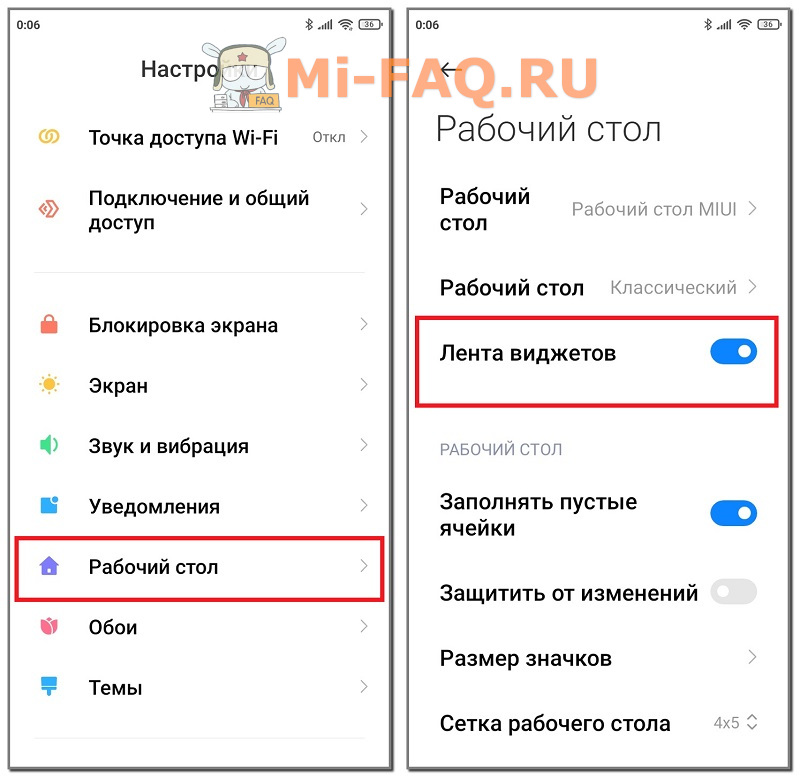
Теперь заходим в раздел «Блокировка экрана». Выставляем включение спящего режима после одной или двух минут бездействия. Чтобы максимально сохранить заряд, отключаем функции «Пробуждать при взятии в руки» и «Пробуждать для показа уведомлений».
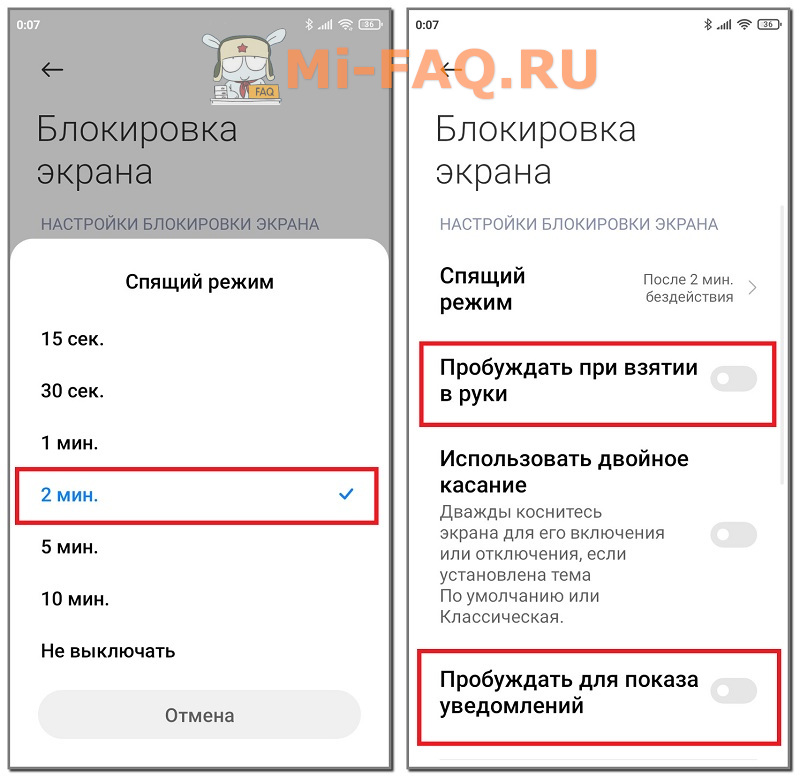
Отключение автоматических обновлений
Автоматические обновления иногда запускаются в неподходящий момент, поэтому их лучше отключить. Также некоторые системные приложения начинают работать со сбоями после установки новых версий.
- В «Настройках» ищем пункт «Обновление компонентов». Нажимаем по шестеренке в правом верхнем углу, и в строке «Автоматическое обновления» указываем «Не обновлять».
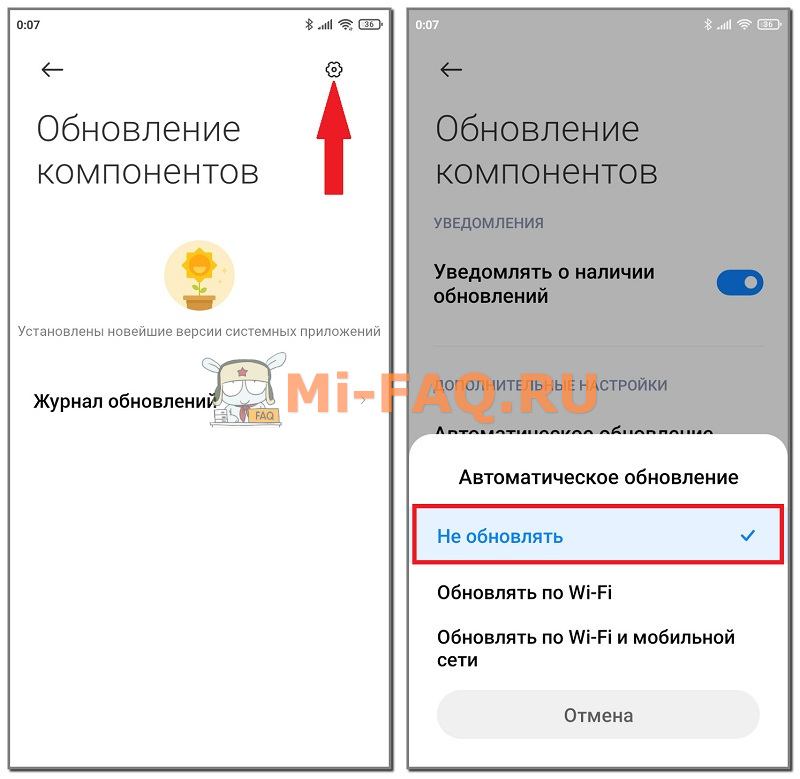
- Заходим в приложение Google Play и кликаем по иконке аккаунта. Переходим по пути «Настройки» — «Настройки подключения». Нажимаем «Автообновление приложений» и выставляем «Отключить».
Еще в Гугл Плей есть довольно сомнительная функций — Play Защита. Инструмент проверяет установленные приложения на наличие вирусов, что создает дополнительную нагрузку. Дело в том, что вирусы крайне редко встречаются на Андроид-устройствах, особенно в программах. Отключить опцию можно следующим образом:
- Откройте магазин приложений и нажмите по значку аккаунта.
- Выберите вкладку «Play защита» и кликнете по шестеренке.
- Передвиньте тумблер в неактивное состояние возле надписи «Сканирование приложений с помощью Play Защиты». Подтвердите выбор.
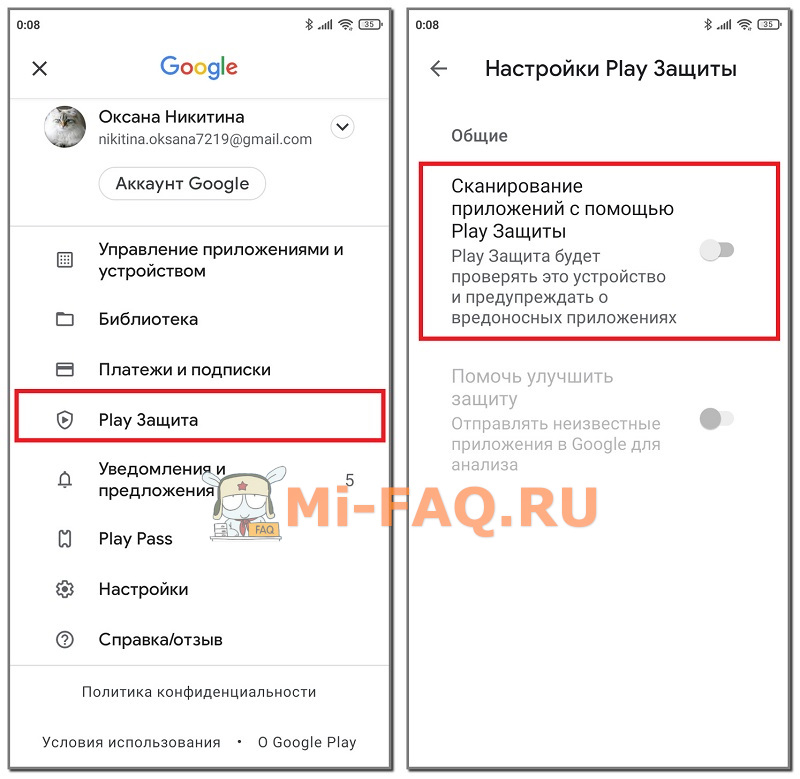
Воспользовавшись вышеуказанными инструкциями, вы сможете быстро и эффективно настроить любой телефон Xiaomi или Redmi.
Зачем нужна встроенная оптимизация MIUI
На смартфонах Сяоми есть системная функция, которая улучшает работу мобильного устройства. Вкратце расскажем, что делает оптимизация MIUI:
- очищает оперативную память;
- закрывает фоновые процессы;
- снижает нагрузку на процессор и графический ускоритель;
- включает энергосбережение.
Использовать данную опцию рекомендуем на телефонах со слабой производительностью. Нет необходимости активировать встроенную оптимизацию, если устройство оснащено актуальным процессором среднего или флагманского класса. В отдельной статье мы рассказывали, как отключить оптимизацию MIUI.
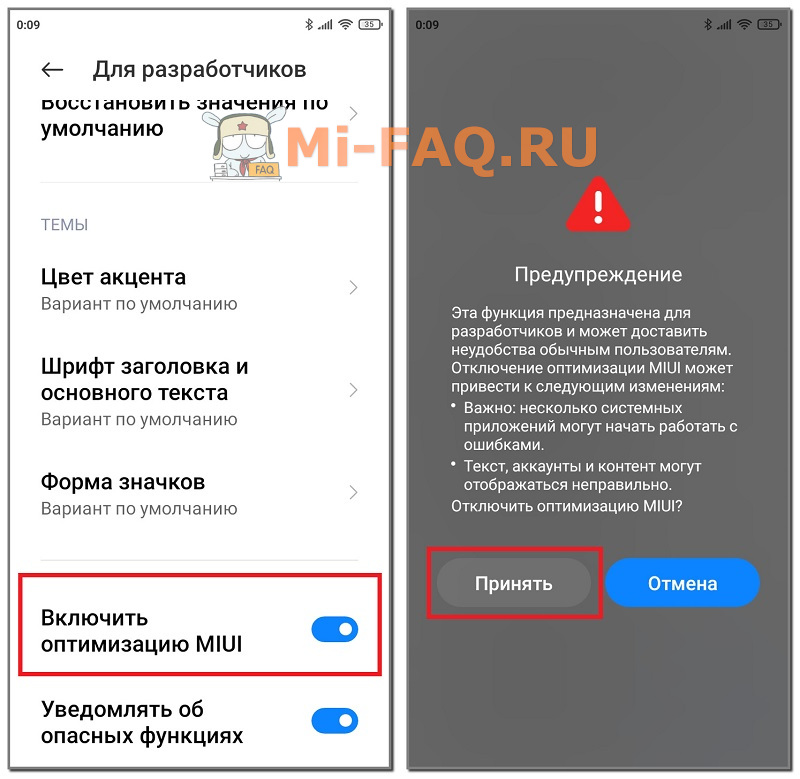
Видео-инструкция
FAQ
Как провести оптимизацию звука?
К сожалению, на Сяоми практически нет предустановленных инструментов, которые улучшают звучание. Вы можете воспользоваться только эквалайзером, который активируется при подключении наушников. Также при использовании гарнитуры включите функцию «Улучшение звука Mi».
Нужно ли отключать вибрацию при звонке?
Короткий виброотклик при входящем вызове особо не влияет на автономность, поэтому можете его оставлять.
Как запретить уведомления от ненужных приложений?
Зайдите в настройки телефона и откройте «Уведомления». Деактивируйте ползунки напротив приложений, от которых не хотите получать оповещения.
Что такое «Простой режим»?
Это очень полезная опция, которая увеличивает значки и текст на экране смартфона. При этом количество ненужных объектов уменьшается. Функция подойдет для пользователей с плохим зрением, а также для детей и пожилых людей.
Теперь вы знаете, как ускорить Xiaomi. Надеемся, что наши советы по оптимизации MIUI оказались полезными. Если знаете еще какие-то действия, оптимизирующие смартфон, пишите о них в комментариях.
Способ №1: очистите кэш
Хороший способ ускорить работу вашего смартфона — очистить кэш рабочего стола MIUI, поскольку именно системный лаунчер накапливает много одноразовой информации, тормозящей работу устройства. Поэтому рекомендуется время от времени очищать кэш. Для этого откройте приложение «Настройки», найдите раздел «Приложения» и выберите пункт «Все приложений», где нужно найти «Рабочий стол MIUI», после чего нажмите на «Удалить данные» и выберите пункт «Очистить кэш».

Способ №2: отключите неиспользуемые функции
У смартфонов Xiaomi нет ни одной бесполезной функции. Однако если вы не пользуетесь какими-то опциями, то стоит их отключить, чтобы они не замедляли работу смартфона. Например, стоит отключить службу трансляции и печати. Для этого перейдите в «Настройки» — «Подключение и общий доступ» — «Трансляция» и перетяните ползунок в положение выкл. Для отключения функции печати в разделе «Подключение и общий доступ» выберите пункт «Печать» — «Системные сервис печати» и выключите переключатель.


Способ №3: измените способ навигации по интерфейсу
Управление смартфоном с помощью жестов — удобная опция, однако она имеет свойство замедлять интерфейс, особенно на старых моделях. Именно поэтому лучше использовать навигацию с помощью наэкранных кнопок. Для этого в «Настройках» перейдите в раздел «Рабочий стол» — «Способ навигации» и выберите пункт «Кнопки».

Способ №4: отключите анимацию значков
Вы можете в повседневной жизни даже и не заметить, что на смартфоне включена анимация значков, однако эта опция может привести к замедлению работы устройства. Для этого в меню «Настройки» зайдите в раздел «Рабочий стол» — «Глобальная анимация значков» и выключите анимацию.

Еще один метод уменьшить замедление смартфона — отказаться от участия в программе взаимодействия с пользователем, которую Xiaomi использует для улучшения своих продуктов на основе отправленных пользователем данных. Это не жизненно важная функция, поэтому ее можно смело отключить, как и персонализированные рекламные рекомендации. Смартфон продолжит показывать рекламу, но она больше не будет учитывать ваши предпочтения.

Для отключения этих функций откройте меню «Настройки» — «Пароли и безопасность» — «Конфиденциальность». После переведите переключатель «Программа улучшения качества» в положение выкл. Далее перейдите в раздел «Рекламные службы», где отключите персонализированную рекламу.
В природе не существует смартфона, который невозможно загрузить до отказа системы. Характеристики мощных устройств оптимизируются с каждой новой моделью. Большой объем оперативной памяти и мощный процессор лишь увеличивают количество приложений, которые могут работать одновременно. Если на любом флагмане открыть максимальное число требовательных программ, он начнёт зависать, как любой другой гаджет.
Смартфоны Xiaomi выпускаются с их фирменной оболочкой MIUI. Она удобна для пользователей и не затрачивает много ресурсов, поэтому система работает стабильно. Однако даже её можно загрузить. Если смартфон начал зависать, это можно легко исправить, оптимизировав работу оболочки MIUI.

Настройка работы приложений и оптимизация MIUI
В фирменной оболочке от Xiaomi предустановлены три утилиты, чтобы включить оптимизацию работы системы. Каждый пользователь может настроить систему под свои задачи.
В закладке “Настройки” можно изменять внешний вид и работу приложений. Для регулировки большинства параметров подойдет программа “Безопасность”. В этой утилите есть функции очистки памяти, встроенный Антивирус, регулировка работы батареи, экономия трафика и ускорение смартфона. Приложение можно использовать для базовой оптимизации устройства.
Вы можете быстро удалить ненужную информацию программой “Очистка”. Нажатие на ярлык запускает анализ данных и отправляет всё лишнее в корзину.
Чистим кэш
Кэш — это область во встроенной памяти, которая отведена для хранения временных данных. К ним относятся параметры, логины, пароли, локальные копии фотографий и страниц. Например, если вы часто заходите на один и тот же сайт, смартфон сохраняет шаблон ресурса. Так обновление страницы занимает меньше времени, ведь телефону остается только проверить, изменилась ли информация на ней. Кэш экономит трафик, но может замедлить работу системы, когда его накапливается слишком много.
Смартфоны Xiaomi делают автоматическую очистку кэша, но иногда этого недостаточно. Тогда нужно удалить данные вручную. Есть три способа это сделать:
1. Выборочно. Откройте в настройках раздел “Все приложения” и поочередно переходите во все программы и нажимайте на кнопку “Очистить Кэш”. Для этого способа не понадобятся дополнительные утилиты, но он занимает больше времени.

 2. Приложения “Очистка памяти”. Стандартная программа для оптимизации системы, которая удаляет кэш. Чтобы запустилась очистка, достаточно нажать на иконку.
2. Приложения “Очистка памяти”. Стандартная программа для оптимизации системы, которая удаляет кэш. Чтобы запустилась очистка, достаточно нажать на иконку.

3. Удаление лишних файлов. Откройте в настройках раздел “Хранилище”. Внизу есть надпись “Очистить”.


Второй путь через приложение “Безопасность”. Нажмите на неё и программа начнет анализировать все файлы на телефоне, чтобы отсортировать ненужные.

Среди них будет и папка с неиспользуемыми данными. Сверху написано общее количество найденного мусора. Все файлы разбиты на категории: вы можете посмотреть всё, что будет удалено. Нажмите “Очистить”, чтобы оптимизировать работу системы.

В итоге вы увидите надпись “Очистка завершена”.

Обновление прошивки до последней версии
Разработчики MIUI постоянно совершенствуют систему. С каждой версией она работает стабильнее и быстрее. Чтобы запустить обновление, необходимо зайти в приложение “Настройки”. Сверху вы увидите раздел “О телефоне”, в котором содержится вся информация о смартфоне.

Здесь можно узнать модель и все характеристики девайса. В разделе “Обновление системы” указана установленная версия MIUI.

Открыв вкладку, вы запустите автоматическую проверку новых сборок. Если они есть, будет доступна кнопка “Загрузить обновление”. Нажмите на неё и система начнёт скачивать файлы.

Когда загрузка будет завершена, потребуется установка. Смартфон уйдет в перезагрузку. Когда он включится, можно пользоваться обновленной системой MIUI.
Оптимизация работы приложений
Чтобы система не зависала и стабильно выполняла все функции, нужно вовремя удалять ненужные программы. Периодически просматривайте приложения, установленные на телефоне. Если какие-то из них стали ненужными, перетащите их в корзину. Это сэкономит память и ускорит работу смартфона.
Если вы открываете большое количество приложений, важно закрывать их после использования. Для этого понадобится квадрат на нижней панели устройства: он откроет менеджер программ. Чтобы закрыть ненужные, смахните их в сторону. Внизу экрана есть иконка с крестиком: если на неё нажать, вы закроете все приложения. Так частично очистится память и увеличится работа системы.


Оптимизация работы системы
Xiaomi постоянно обновляют свои смартфоны чипсетами с маленьким энергопотреблением и емкими аккумуляторами. Современные гаджеты способны прожить несколько суток и стабильно работать.
Если модель не оснащена большим аккумулятором, есть способы оптимизировать работу батареи. В первую очередь поставьте автоматическую яркость. Для этого зайдите в “Параметры”—“Экран”—“Яркость”. Сверху есть ползунок “Автонастройки”: передвиньте его, чтобы он стал синим. Теперь смартфон будет регулировать яркость экрана по освещению. Так он будет тратить меньше энергии, снижая мощность подсветки в тёмных помещениях.



Автозапуск приложений
В оболочке MIUI есть автозапуску приложений. Некоторые программы включаются сами, без вашего участия, при запуске смартфона. Это загружает систему и мешает её стабильной работе, особенно, если вы не пользуетесь или редкое открываете эти программы. Чтобы выключить “Автозапуск”, необходимо зайти в “Параметры” — “Все приложения”.

В верхней части есть четыре ярлыка: выберите медаль с лентой — “Разрешения”. Здесь можно настроить включение приложений.

Зайдите в раздел “Автозапуска”. Все программы, у которых ползунок синий, включаются при загрузке системы. Если некоторые из них не нужны, передвиньте ползунок. Важно: программы, которые вы отключите, больше не будут включаться сами. Уведомления из них также не будут приходить, пока вы не откроете приложение. Не выключайте автозапуск социальных сетей, если часто ими пользуетесь, иначе можно пропустить важное сообщение.


Работа системной анимации
В брендовой оболочке от Xiaomi в параметры от производителя всегда включена анимация интерфейса. Она смотрится стильно, но может дополнительно загрузить систему. Это будет особенно заметно, если у вас модель со слабыми характеристиками.
Анимацию можно выключить, но для этого нужно иметь Root-права, т.е. быть в режиме разработчика. Чтобы получить доступ, зайдите в приложение “Настройки” и откройте раздел “О телефоне” или “Об устройстве”. Название может различаться в разных версиях.

В списке найдите пункт “Версия MIUI”. В меню есть надпись “Версия прошивки” – на неё нужно нажать 7 раз. Делайте это быстро, чтобы команда сработала. Если вы всё сделали верно, то появиться уведомление о доступности меню разработчика. Текст надписи может различаться.

Когда Root-права получены, зайдите в параметры и найдите пункт “Дополнительно”. В полученном списке выберите “Оптимизацию“. Смартфон предложит включить или отключить системную анимацию. Выберите необходимый пункт. Так даже слабые гаджеты будут работать, как флагманы.

Сброс настроек
Если изначально система работала без нареканий, но в последнее время начала тормозить, нужно попытаться решить проблему с помощью оптимизации.
Иногда это не помогает. Причиной могут быть вирусы. Фирменная оболочка MIUI стандартно проверяет смартфон на наличие “непрошеных гостей” и зловредных файлов. Устанавливать дополнительный антивирус нет необходимости.
Иногда, даже лучшая программа может не увидеть вредителей. В таком случае нужно сделать сброс опций и данных. Прежде, чем вернуться к заводским настройкам, рекомендуем перенести все данные на компьютер или SD-карту. Зайдите в параметры и найдите пункт “Расширенные параметры”.

Внизу вы увидите раздел “Резервирование и сброс”.

Нужно найти надпись “Сбросить к заводским настройкам” и перейти в нее. Смартфон уведомит вас, что будут удалены все данные, включая информацию на SD-карте. Если вы хотите сохранить файлы на флешке, просто выньте её перед сбросом.
Важно: возврат к заводским настройкам — радикальный метод, который стоит делать в крайнем случае, когда уже перепробовали остальные способы ускорить работу смартфона.

Уменьшаем расход оперативной памяти
Чтобы не тратить время на очистку оперативной памяти, можно оптимизировать работу смартфона. Так он будет тратить меньше ресурсов и сэкономит время. Есть несколько способов это сделать:
- Вы можете настроить автоматическую очистку памяти. Ниже подробно описана настройка.
- Отключить лишние оповещения. Это сэкономит батарею и уменьшит расход памяти. Выбрать, какие приложения должны присылать уведомления, можно в Параметрах-Уведомления. Здесь же доступна настройка вывода оповещений на экран.
- Выберите режим энергопотребления. Ниже вы найдете инструкцию с полным описанием механики параметры.
- Оптимизировать доступ приложений к интернету в фоновом режиме. Если программа свернута, она будет получать данные из сети. Так смартфон постоянно тратит трафик и заряд аккумулятора.
- Настроить фоновую работу приложений. Оптимизировав её, снизится потребление энергии и оперативной памяти.
Настройка автоматической очистки оперативной памяти
Смартфон может удалять кэш и лишние данные самостоятельно. С включенной автоматической очисткой вам не придётся тратить время на оптимизацию MIUI. Для этого зайдите в программу безопасность и нажмите на иконку с корзиной.

В правом верхнем углу нарисована щетка — там находятся параметры глубокой очистки. Нажмите на шестерёнку, чтобы настроить критерии.

Найдите пункт “Обновлять автоматически” и передвиньте ползунок. Рекомендуем включить раздел “Проверять память”, чтобы смартфон отслеживал моменты, когда место в хранилище заканчивается.


Настройка режимов потребления энергии
Изначально в системе MIUI стоит “умный режим“ энергопотребления, который регулирует работу приложений. Он выставляет ограничения, чтобы программы уходили “в сон”, когда вы ими не пользуетесь. Зайдите в “Параметры” — “Питание и Производительность” — “Контроль активности”.


Найдите приложение, которым вы редко пользуетесь, и откройте его. Вам предложат четыре варианта режима: без ограничений, “умный”, мягкое ограничение и жесткое. Для основных программ оставьте “умный контроль”. Если приложение открывается редко, рекомендуется жесткий режим. Он закрывает ненужные ресурсы, которыми вы редко пользуетесь.

Ограничение фоновых подключений к интернету
Чтобы сэкономить трафик, внутреннюю память и батарею, отключите доступ к интернету у приложений, которые могут работать не от сети. Нажмите на ярлык Безопасность и найдите пункт “Передача Данных”.

Перед вами откроется меню с информацией об использовании интернета. Сверху написан объем интернета, который вы потратили за последний месяц. Ниже нужно найти пункт “Потребление трафика”.

Перед вами откроется список приложений с количеством данных, которые вы потратили на них в этом месяце. Выберите любую программу, которую используете редко и перейдите в неё.

Теперь можно отредактировать его подключение к сети: по мобильным сетям, через WI-FI и фоновая работа. Передвиньте ползунки, чтобы они стали серыми, в нужных категориях. Их можно отключать и активировать в любой момент.

Отключение и удаление предустановленных приложений
При покупке пользователи неизбежно находят в своем гаджете предустановленные приложения. Некоторыми из них вы будете часто пользоваться. Другие — остаются балластом, который занимает оперативную память и загружает телефон.
В системе MIUI можно отключить неиспользуемые приложения. Для этого нужно зайти в параметры и найти раздел “Все приложения”. Найдите иконку программы, которым вы не пользуетесь, и зайдите на его страницу. Если кнопка “Закрыть” доступна, нажмите её. Она может быть серого цвета: это значит, что приложение не открыто.
Если вы не используете приложение, удалите его обновления. Так освободится часть встроенной памяти. Хотя она нужна для установки программ, наличие свободного пространства влияет и на скорость работы системы.

Отключение рекламы в предустановленных приложения
Реклама может мешать просмотру контента. Такая оптимизация MIUI занимает пять минут. Для этого нужно ограничить доступ приложений к интернету. Если для работы программы не нужен выход в сеть (например, утилита “Безопасность), это не уменьшит её функционал.
Вся реклама получает данные из интернета и не может транслироваться, если вы запретите доступ к нему. Сделать это можно в “Настройках”. Зайдите в “Передачу данных”, в “Базовое приложение”. Передвиньте все ползунки в режим “off”. Теперь реклама не будет всплывать во время пользования программами.
Продление автономности батареи
Срок жизни аккумулятора можно продлить, если снизить энергопотребление. Для этого зайдите в приложение “Безопасность” и выберите иконку с нарисованной батареей. Смартфон начнёт анализировать работу программ и искать ошибки, которые тратят заряд. Система автоматически оптимизирует яркость экрана, выключит неиспользуемые функции (например, GPS) и добавит другие параметры.
Приложения, которые тратят энергию и не используются, будут перечислены сверху. Чтобы закрыть их, нажмите на кнопку снизу. На ней написано, сколько минут добавится к автономной работе смартфона.



Заключение
MIUI — это качественная система, которую можно настроить под свои потребности. Инструменты настройки позволяют полностью оптимизировать работу оболочки, чтобы не тратить время на удаление информации. Все процессы очистки могут проходить автономно, без участия пользователя. Оптимизированная система — залог стабильной работы смартфона.
ОСТАВЬТЕ СВОЙ КОММЕНТАРИЙ: Статья была вам полезна?
Кажется, производительность мобильных процессоров достигла такого уровня, что даже производители смартфонов не могут угнаться за их мощностью. Яркий пример — флагманские чипсеты Qualcomm Snapdragon. Несмотря на энергоэффективный техпроцесс, они сильно греются и уже через несколько минут активных нагрузок теряют в производительности. Но такая проблема свойственна отнюдь не только устройствам на Qualcomm, а вообще всем смартфонам Xiaomi.

Изменение этой настройки поможет не только в играх
Виной тому встроенный сервис, который принудительно ограничивает возможности гаджета. Его работа приводит к тому, что даже в случае, если вы выставите в любимой игре максимальные настройки графики, внешне картинка будет выглядеть непримечательно, и даже на мощном процессоре вам не удастся достигнуть стабильной частоты кадров. Согласитесь, ситуация не из приятных, поэтому пора что-то менять.
Содержание
- 1 Почему тормозит телефон
- 2 Joyose — что это
- 3 Как ускорить Xiaomi
- 4 Почему нагревается телефон
Почему тормозит телефон
Программные ограничения производительности сказываются далеко не только на игровом процессе, ведь смартфон — многофункциональное устройство. Допустим, вы решили обрезать видео, а затем поставили его на рендеринг в редакторе. На выполнение этой операции девайсу тоже требуются немалые ресурсы, но ограничения Xiaomi не дают смартфону раскрыться в полной мере, из-за чего ожидание конечного результата превращается в мучение.
⚡ Подпишись на Androidinsider в Дзене, где мы публикуем эксклюзивные материалы
Порой ситуация доходит до абсурда, и телефон глючит даже при выполнении базовых сценариев. Конечно, в этом может быть вина слабого железа (особенно, если вы пользуетесь старым или бюджетным устройством). Но иногда фризы при пролистывании страниц могут проявиться даже на флагманах. И вот тут становится ясно, что проблема заключается отнюдь не в посредственных возможностях смартфона, а в программных ограничениях.

Смартфоны тормозят не только в играх
Процессор вашего мобильного устройства уходит в троттлинг, чтобы сохранить оптимальную температуру и попросту не сгореть. Мера полезная, но, как уже было сказано ранее, нередко она является избыточной. Поэтому для ускорения Xiaomi в играх и при выполнении других задач нужно отключить сервис Joyose, который намеренно замедляет смартфон.
Joyose — что это
Относительно предназначения Joyose существуют полярные мнения. Служба относится к числу предустановленных программ на китайских смартфонах и, как предполагается, отвечает за работу развлекательных сервисов. Еще одна потенциальная задача — сбор информации о пользователе.
🔥 Загляни в телеграм-канал Сундук Али-Бабы, где мы собрали лучшие товары с АлиЭкспресс
Пролистав несколько страниц тематических форумов, мне все-таки удалось найти истинное значение приложения Joyose. Оказывается, служба никак не связана с развлекательными сервисами, а просто ограничивает производительность устройства. Вот вам пример от автора YouTube-канала i-shoppers. Есть смартфон Xiaomi 12 Lite на довольно холодном и стабильном процессоре Snapdragon 778G, который набирает свыше 500 тысяч баллов в AnTuTu. В популярной игре Genshin Impact вы можете даже выставить максимальные настройки графики, но в действительно картинка будет выглядеть зернистой при колебании частоты кадров 25-30 fps.

До отключения Joyose частота кадров в Genshin не выше 30 fps
В принципе, это играбельные показатели, но Xiaomi 12 Lite с его Snapdragon 778G способен на большее, что доказывает принудительное отключение Joyose. Деактивировав сервис, вы сможете оставаться на максимальных настройках графики, но при этом картинка станет намного более детализированной, а частота кадров вырастет до 40-45 fps. Серьезный прирост, правда?
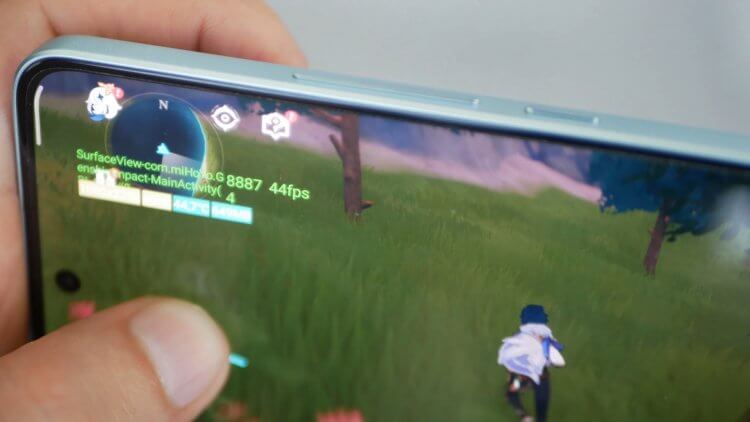
После отключения уже честные 40-45 fps
Безусловно, у снятия ограничений производительности есть побочные эффекты, о чем я тоже расскажу. Но сам факт наличия способа, позволяющего ускорить Xiaomi, Redmi или POCO уже заслуживает внимания. Поэтому немедля начинаем разбираться, как отключить Joyose.
❗ Поделись своим мнением или задай вопрос в нашем телеграм-чате
Как ускорить Xiaomi
Если вас не устраивает скорость работы вашего Xiaomi, то первым делом рекомендую ознакомиться с привычными способами сделать его быстрее. Если других надежд нет, то приступайте к отключению Joyose:
- Откройте настройки смартфона.
- Перейдите в раздел «Приложения», а затем — «Все приложения».
- Нажмите на кнопку с тремя точками.
- Выберите опцию «Показать все приложения».
- Отыщите в списке Joyose и откройте страницу его настроек.
- Нажмите кнопку «Закрыть».
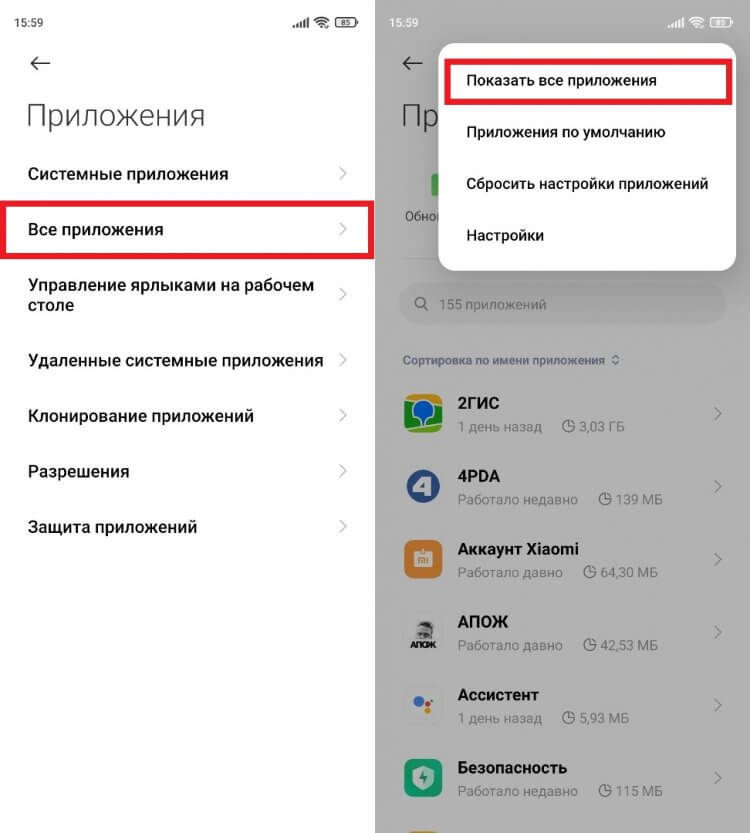
По умолчанию приложение Joyose скрыто
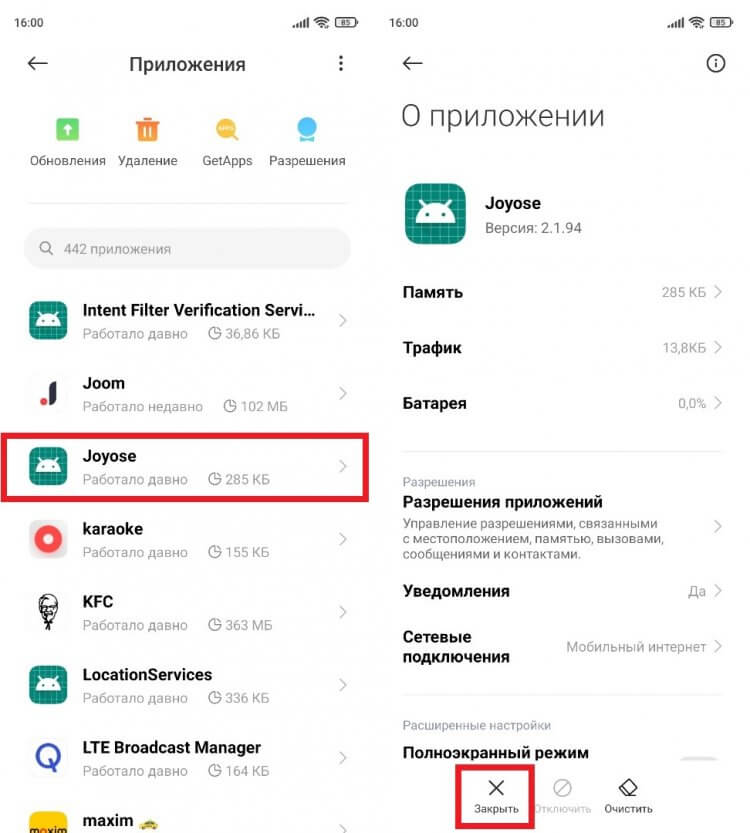
После перезагрузки смартфона приложение снова включится
Ну, вот и все. Теперь Xiaomi будет работать быстрее, и проявится это отнюдь не только в играх. Также отключение Joyse позволяет сохранить частоту обновления экрана, если в некоторых приложениях она падает, а еще сервис перестанет потреблять мобильный трафик.
Почему нагревается телефон
После того, как вы отключите Joyose и снимите тем самым ограничения производительности, вы заметите не только увеличение скорости работы смартфона, но и повышение температуры корпуса. В случае с Xiaomi 12 Lite, на который я ссылался ранее, устройство нагревается до 46°C, хотя до снятия ограничений показатели держались в районе 42°C на примере игры Genshin Impact с максимальными настройками графики.

После снятия ограничения смартфон сильнее нагревается
Из-за повышения температуры смартфону приходится прибегнуть к другим ограничительным мерам, чтобы сохранить работоспособность устройства. В частности, он понижает яркость. То есть вы можете выкрутить ползунок на максимум, но экран все равно будет не ярче 65 кд/м2. В домашних условиях этой яркости вполне достаточно, но на улице уже маловато. Впрочем, кто ходит гулять в парк, чтобы поиграть в Genshin Impact?
⚡ Подпишись на Androidinsider в Пульс Mail.ru, чтобы получать новости из мира Андроид первым
Также нагрев сказывается на автономности устройства. Раз смартфон начинает задействовать максимальные обороты, то и разряжается он быстрее. В будущем из-за постоянных нагрузок либо сильно просядет емкость аккумулятора, либо гаджет и вовсе выйдет из строя. Однако доказательств я не приведу, это лишь предположения. Так что решайте сами — выключать или оставлять Joyose активным.
В 2020 году исполняется 10 лет со дня выхода фирменного телефона Xiaomi. Он отличается собственной стрессоустойчивой операционной системой. Но даже оболочка Miui может тормозить и раздражать пользователей. Как же помочь снизить нагрузку на батарею устройства? Разрешит ситуацию простая оптимизация MIUI, доступная каждому пользователю. Рассмотрим топ 10 лучших способов.

Содержание
- Возможные причины
- Режим оптимизации Miui в настройках Xiaomi
- Включение и отключение оптимизации
- Отключение через консоль
- Встроенная утилита «Безопасность»
- Периодическая проверка на вирусы
- Ограничение фонового подключения к интернету
- Оптимизация батареи и режима питания
- Очистка кэша
- Отключение анимации
- Настройка автозапуска
- Ограничение количества фоновых процессов
- Отключение рекламы
- Отключение левого меню (виджета)
- Заключение
Возможные причины
Мы решили задать этот вопрос мобильному разработчику, опыт которого уже более 10 лет.

Павел
Разработчик мобильных приложений
Задать вопрос
Устройство замедляется из-за следующих факторов:
• Частое использование. Каждая сессия в браузере или открытие приложения создает кэшированные данные, куки (временные файлы) с данными о пользователе конкретных сайтов или операций с файлами. И вскоре система гарантированно запутается в хламе;
• Установка приложений извне официального магазина. Код таких гостей модифицируют злоумышленники для похищения личных данных. Аппарат также используют для майнинга криптовалюты или спама. Причем антивирусы не дают никакой гарантии по защите и нахождению вредоносного кода;
• Рост требований к мощности. С каждым годом выходит новая версия Miui и Android, которые в большинстве случаев становятся все более требовательны к производительности устройства.
Рассмотрим детальнее, как решить озвученные проблемы. Безнадежным стоит признать только третий вариант, когда мощности телефона просто не хватает даже на обычные мессенджеры.
Режим оптимизации Miui в настройках Xiaomi
В настройках можно найти пункт «включить оптимизацию Miui», который по умолчанию включен. Но некоторые приложения просят отключить эту опцию для полноценной работы. Чем это чревато:
Свободной оперативной памяти станет больше
Приложения, которые несовместимы с Miui или работают с ошибками, начнут работать исправно
Отключение анимаций перехода и замена их на стандартные от системы андроид
Некоторые меню могут измениться (статистика и оптимизация батареи)
Предустановленные программы Miui могут перестать работать или работать некорректно
Усложнение запуска мультимедиа-приложений; Невозможность играть в ресурсоемкие игры
Ограничения на функционал пользовательского интерфейса
Существует вероятность неполучения обновлений системы
Снижение качества скриншотов экрана смартфона
Некоторые пользователи замечают более быстрый расход аккумулятора при отключении этой опции.
Включение и отключение оптимизации
Для начала нужно получить доступ к меню разработчиков в настройках смартфона. Для этого необходимо:
- Выбрать меню «О телефоне«;
- Дойти там до строчки «Версия MIUI» и совершить по ней 7 быстрых нажатий;
- По завершении процедуры появится уведомление об активации режима инструментов разработчика.

Теперь они доступны в соответствующей строчке раздела настроек «Дополнительные инструменты».
Для отключения пункта «Оптимизация MIUI» нужно перейти в:
- Расширенные настройки;
- Для разработчиков;
- Листаем в конец списка.

Далее осталось лишь включить или отключить режим с помощью бегунка.
Важно понимать, что движение стрелки в ту или иную сторону изменяет принцип взаимодействия операционной системы и приложений в периодически невыгодную для пользователя сторону.
Отключение через консоль
Если по каким-то причинам воспользоваться меню у вас не получается, можно использовать консоль.
- Подключите устройство к компьютеру с adb и в режиме отладки;
- Вводим следующие команды:
adb shell
setprop persist.sys.miui_optimization false
Встроенная утилита «Безопасность»
Чтобы повысить продуктивность Xiaomi Miui, пригодится и вкладка Безопасность. Выше мы писали, что сетевые угрозы могут негативно сказаться на энергопотреблении. Производитель же предусмотрел решения для надежной среды.

Периодическая проверка на вирусы
Антивирус для Android – мастхэв или обязательный софт у гаджета. Развитие рынка перенесло вирусы в мобильное сообщество. Повысить производительность медленно работающего гаджета можно лишь одним способом – периодически проводить сканирование, запустив антивирус на полное исследование памяти. При выявлении угрозы он сообщит владельцу и предложит лечение либо удаление зараженного файла.

Ограничение фонового подключения к интернету
Еще один способ помочь телефону – оптимизировать работу приложений от сети. Некоторые из них пользователь использует редко, а подключение в фоновом режиме осуществляется регулярно и достаточно часто – до нескольких раз в час.
Зайдите в меню проверки потребления интернета и отключите галочки у редко используемых приложений. Их значки станут красными. Расходы по тарифу снизятся, а долгосрочность работы аккумулятора возрастет.

Если вы хотите проанализировать каждое приложение в отдельности, используйте пункт «Потребление трафика», там можно посмотреть потребление трафика у каждой программы более детально, отключить тип связи и даже ограничить фоновую активность.

Оптимизация батареи и режима питания
На энергопотребление Xiaomi влияет и надежность работы приложений. Кривая установка, проблемы с совместимостью или глюки системы в целом делает работу на гаджете крайне неудобной. Для уменьшения нагрузки нужна оптимизация работы батареи MIUI.
В разделе «Потребление энергии» можно посмотреть какой именно процесс «самый прожорливый».

Провести оптимизацию легко с помощью иконки с нарисованной батарейкой в меню настроек безопасности.

Алгоритм подсчитает частоту возникновения ошибок, определит длительность использования или неиспользования опцией и порекомендует лучшее решение.
Сверху будут наиболее энергозатратные приложения. После их закрытия или удаления ОС автоматически обновит время до полного разряда батареи в большую сторону.

Если удалить приложение нет возможности, можно поставить ограничение на работу в фоновом режиме через контроль активности.

Очистка кэша
Сделать ревизию кэша – то есть временных файлов – можно двумя способами. Первый – через меню управления памятью очищает его полностью при нажатии на соответствующую строку. В качестве альтернативы нажимайте иконки лишних приложений и последовательно их отключайте.

Очистку кэша можно сделать полуавтоматической — вам ежедневно будет приходить уведомление с предложением «сделать уборку». Можно настроить время проверки и лимит мусора, при достижении которого напоминания начнут появляться.

Для включения это функции нужно перейти в:
- Настройки программы «Безопасность»;
- Очистка;
- Раздел «Напоминания об очистке».

Отключение анимации
Опция доступна в меню для разработчиков (которое активировали чуть выше). Переходим туда и листает до раздела «Отрисовка». Затем выбираем пункты:
- Анимация окон;
- Анимация переходов;
- Длительность анимации.
В каждом выбираем «Без анимации».

Настройка автозапуска
Сколько приложений в автозапуске на вашем смартфоне? Наверняка, все. Но пользуетесь лишь почтовым, мессенджером, браузером. Их мы и оставим. Остальные подлежат немедленному выводу из автозапуска.
- В настройках выбираем «Разрешения«;
- Автозапуск.

Ограничение количества фоновых процессов
Каждый отдельный процесс отнимает определенную часть оперативной памяти. Повышается расход батареи, а пользователь начинает раздражаться из-за ненужных уведомлений. Проблема лечится ограничением фоновых процессов. Лимитирование доступно в меню для разработчиков.

Рекомендованы следующие варианты:
- Стандартное ограничение – для дома или рабочего офиса при доступе к зарядному устройству. Обычно это примерно 5-6 процессов.
- Без фоновых процессов – для многодневных поездок или вылазок на природу с ночевкой при отсутствии доступа к зарядке батареи. Рекомендован в поездках в зоны слабого интернета.
- Не более одного процесса – для поездок в транспорте. Подключение к ресурсам телефона проходит по очереди в порядке приоритета.
- Не более двух процессов предполагает одновременное подключение мессенджера и еще одного приложения.
Еще один вариант — настроить очищение оперативной памяти после включения экрана блокировки. Переходим в:
- Настройки программы «Безопасность»;
- Управление питанием;
- Очищать память.
Выбрать можно очистку после 1, 5, 10, 30 минут включения блокировки экрана.

Отключение рекламы
Навязчивая реклама также раздражает пользователя и влияет на потребление заряда телефоном.
Если для работы приложения не нужен интернет, просто отключите доступ к нему без ущерба для функционала в списке разрешений или активности приложений, и реклама исчезнет. Лайфхак полезен одинаково для предустановленных или же пользовательских приложений.
Он состоит из двух этапов. Процедура начинается с перехода в меню Безопасности и отключаем персонализацию услуг. Подробнее о том как отключить рекламу на xiaomi читайте в отдельной статье.
Перевести бегунки рекомендаций в отключенное положение нужно также в:
- Расширенных настройках приложения Музыка;


- Настройках утилиты Темы;

- Настройках меню безопасности;

- Расширенных настройках, в категории Конфиденциальность. Также нужно снять разрешение на участие в программе улучшения качества и отправки данных через персональные сервисы;

- В этом же разделе надо найти два пункта: «Доступ к уведомления» и «Приложения с доступом к данным» и в них убрать галочки с полей MSA, MIUI Daemon, Analytics, com.mi.dlabs.vr.Notification Listener (названия могут меняться в зависимости от версии Miui) – скрытых шпионов.

Отключение левого меню (виджета)
Левое меню китайского смартфона часто не вызывает интереса. Чтобы оно не отнимало ценный ресурс аккумулятора, нужно отключить. Есть два способа:
- Сделать жест «щипок» на рабочем столе двумя пальцами и выбрать «Настройки«;
- Выбрать пункт «Еще«;

Или
- Открыть настройки;
- Выбираем пункт «Рабочий стол и Недавние«;
Далее просто отключаем функцию «Лента виджетов«.

Заключение
На этом все. Простые советы сэкономят не только время, но и деньги. Кстати, если ни одна из этих методик не помогает, значит батарея деградировала настолько, что ее осталось поменять. Или купить новый телефон – новое поколение уже на подходе.
Стоит ли оптимизировать Miui на новых устройствах?
Помогают ли программы — ускорители и очистители?
Если новая прошивка тормозит, можно ли перейти на старую?
Ничего не помогает, все равно Xiaomi тормозит, что делать?
Телефон стал тормозить сразу после покупки, почему?
Любая вещь со временем изнашивается. Смартфоны, к сожалению, не исключение. После долгой и активной эксплуатации устройства вы можете столкнуться с лагами и подвисаниями. Это не значит, что ваш смартфон выходит из строя, девайс может быть загружен лишним системным мусором или чрезмерным количеством приложений. И чтобы привести вашего электронного друга в порядок, внимательно прочтите нашу инструкцию и воспользуйтесь предложенными советами.
Обновление устройства
Проверьте наличие обновления вашего смартфона:
- зайдите в «Настройки»;
- найдите пункт «О телефоне» и нажмите кнопку «Обновление системы».
Свежие версии программного обеспечения включают новые алгоритмы работы с памятью, ускоряющие работу девайса.

Удаление приложений
Вероятно, вы найдете в смартфоне множество приложений, которые потеряли для вас свою актуальность:
- зайдите в «Настройки»;
- кликните на пункт «Приложения»;
- выберите «Все приложения»;
- удалите неиспользуемые приложения.
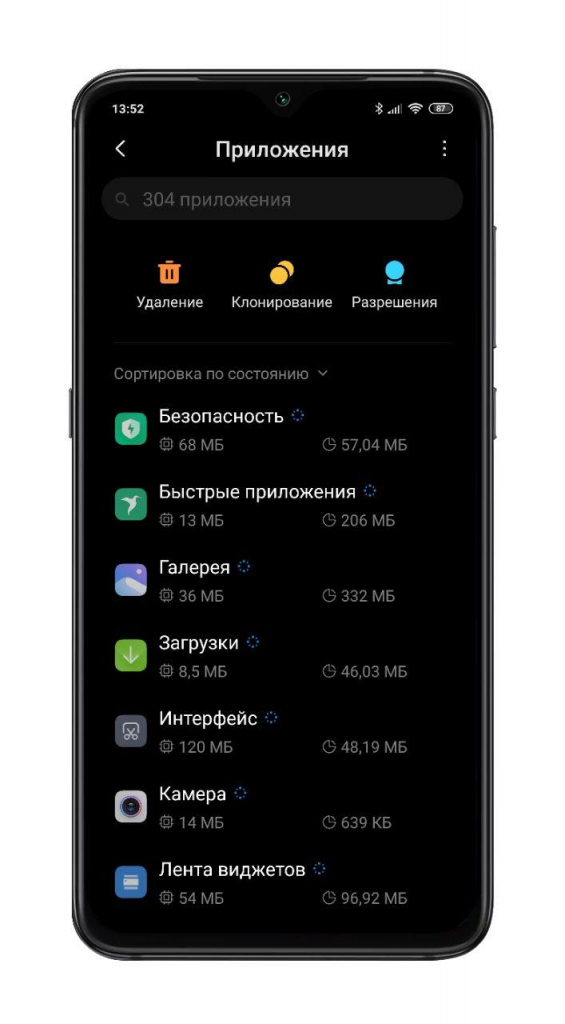
Совет: возьмите за правило удалять неиспользуемые приложения — это предотвратит заполнение памяти и будет способствовать быстрой работе вашего смартфона Xiaomi или Redmi.
Отключение анимации
Воспользуйтесь скрытой настройкой в режиме разработчика, которая предоставит доступ к нескольким дополнительным функциям:
- перейдите в «Настройки»;
- найдите пункт «Расширенные настройки»;
- откройте вкладку «Для разработчиков» (если данный пункт отсутствует, то необходимо 7 раз нажать на «Версия MIUI» в пункте «О телефоне»);
- найдите из списка опций «Анимация окон»/«Анимация переходов»/«Длительность анимации»;
- выберите режим «Отключить анимацию».
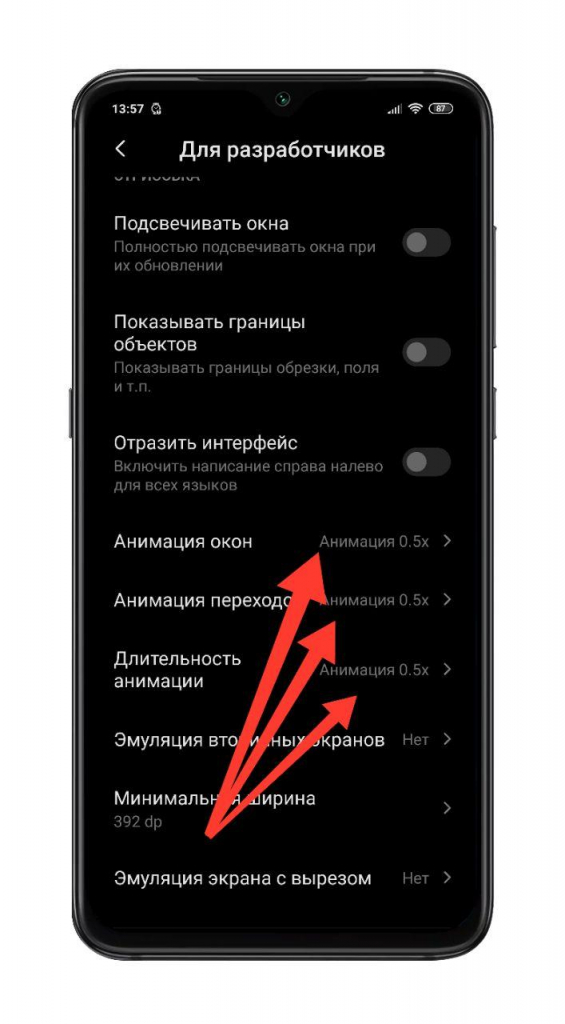
Очистка пространства памяти устройства
Время от времени необходимо очищать свое устройство от лишней информации и ненужных файлов. На сегодняшний день можно хранить файлы в облаке или на физических носителях, оставляя в памяти смартфона только те данные, которые могут понадобиться в каких-либо экстренных ситуациях.
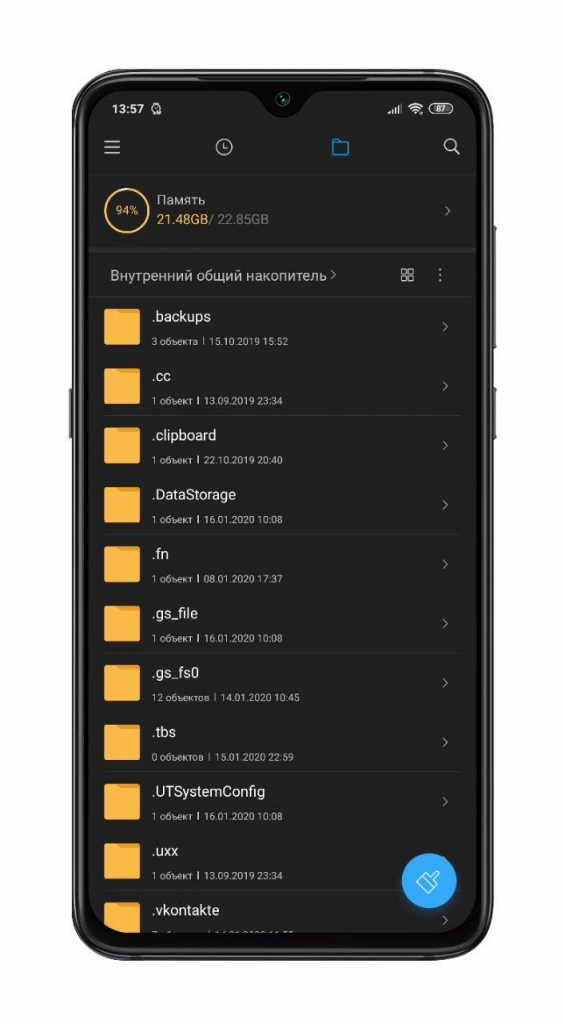
При использовании проводника или другого файлового менеджера проверьте папки на телефоне и удалите ненужные файлы.
Важно! Не удаляйте системные данные. Это может навредить работе вашего устройства.
Очистка кэша
Чем длительнее и интенсивнее вы используете приложения, тем больше данных сохраняется в памяти вашего телефона. Поэтому рекомендуем периодически производить очистку кэша на устройстве:
- откройте «Настройки»;
- нажмите пункт «О телефоне»;
- найдите пункт «Хранилище»
- кликните на «Очистка» и подтвердите ее.
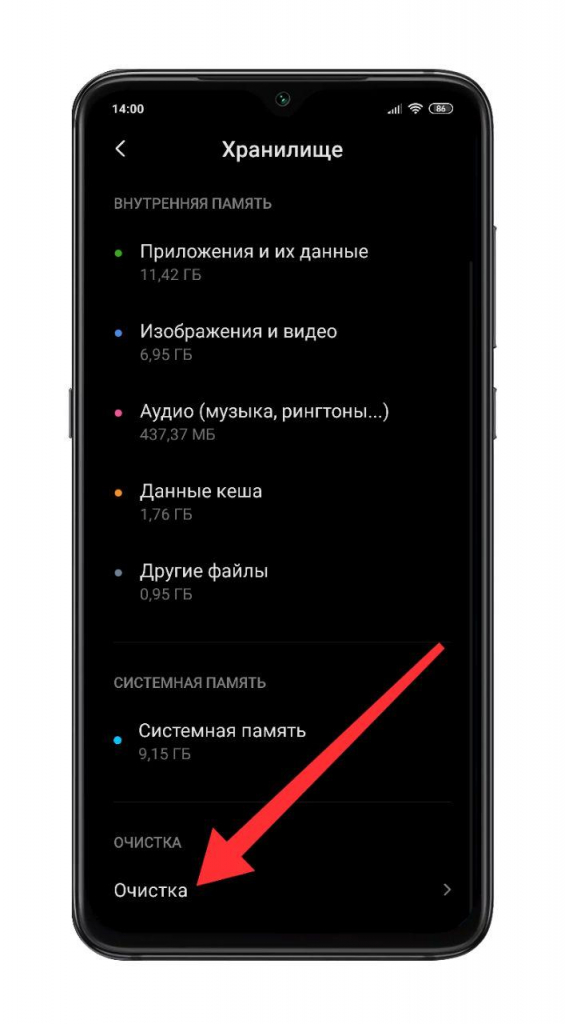
Сброс к заводским настройкам
Самый радикальный способ — это сброс всех настроек устройства. Данный метод восстановит заводские настройки и удалит все ваши данные со смартфона. Поэтому предварительно рекомендуем сделать резервное копирование данных.
Для сброса настроек необходимо:
- зайти в «Настройки»;
- выбрать пункт «О телефоне»;
- кликнуть «Резервирование и сброс»;
- выбрать «Сброс к заводским настройкам»;
- подтвердить свой выбор, нажав на «Сбросить настройки».
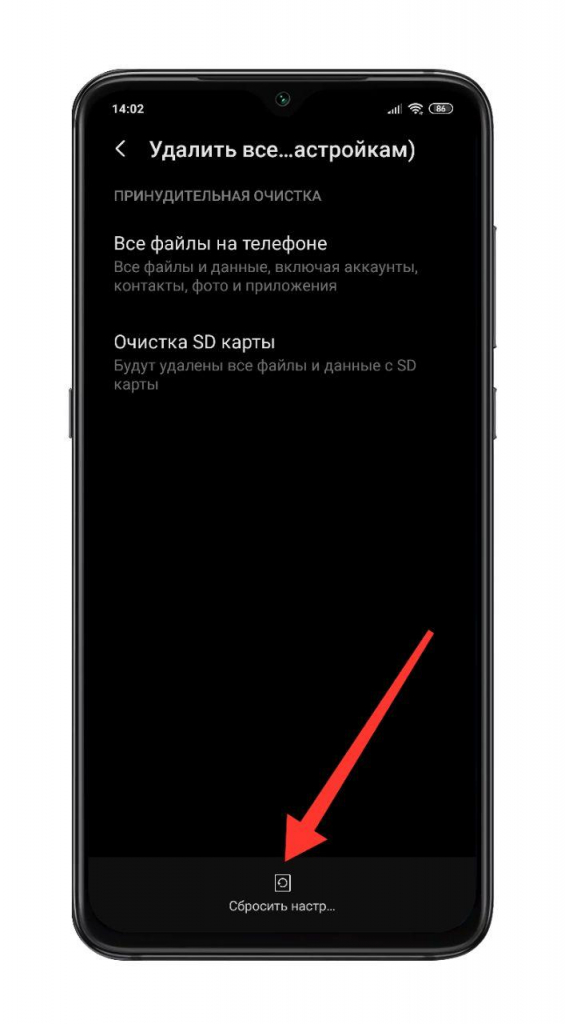
Проделывая данные манипуляции, вы сможете предотвратить ошибки в работе системы вашего девайса. Соблюдайте простые правила, и смартфон будет работать как требуется.
Узнавайте новое вместе с Xistore!
Не забудьте подписаться на нас в Instagram, «ВКонтакте», Telegram, Viber, «Яндекс.Дзен» и на Youtube.
Смартфоны Xiaomi и Redmi в каталоге Xistore.
- Простые способы
- Варианты с потерей данных
Большинство пользователей Смартфонов Xiaomi со временем начинают замечать, что их устройства начинают медленно работать. И телефоны Xiaomi исключением не стали. Особенно факт становится очевидным при одновременном открытии нескольких приложений или когда требуется быстро найти какой-то файл в галерее. Многие начинают сразу паниковать и думать, что их гаджет сломался и пора его менять. Ускорить работу MIUI можно самостоятельно.
Простые способы
Далеко не все действия являются сложными для простого пользователя смартфона. Большинство причин снижения скорости «операционки» можно устранить за пару минут.
1. Обновление до последней версии

Этот вариант является самым действенным и рекомендуемым разработчиком. Со временем ПО устаревает и перестает «тянуть» современные приложения. Плюс периодически при функционировании системы появляются ошибки, которые также впоследствии ее тормозят. После обновления они будут очищены, и производительность улучшится.
2. Очистка кэш и системных файлов от мусора.

Открытие страниц в Интернете, запущенные приложения оставляют за собой много ненужных файлов. Со временем они накапливаются в памяти телефона и начинают ее засорять, мешая работе «операционки». Чтобы устранить весь «мусор», нужно выполнить алгоритм: Settings > Installed Apps > Select any app > Очистить кэш.
3. Отключение или уменьшение анимации.
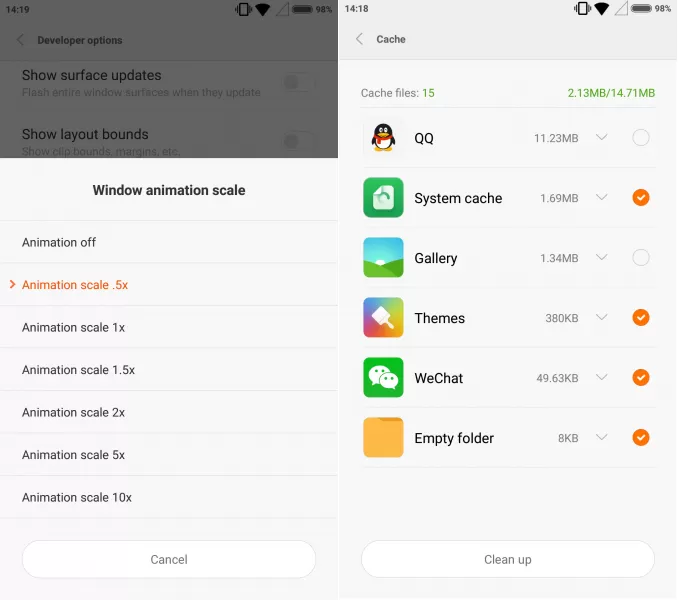
Чтобы изменить настройки, в пункте «Об устройстве» пару раз нажать «MIUI ROM», пока не появится окно разработчика. Затем в «дополнительных » выбрать «параметры разработчика», и уменьшить (убрать) анимацию.
4. Ограничить фоновые приложения и автозапуск.

В том же меню производителя, имеется функция фоновой работы сервисов. Её можно выключить. Оперативная память значительно освободится и станет гораздо быстрее функционировать. Отключить автозагрузку мессенджеров достаточно будет выборочно.
5. Оптимизировать систему и режим производительности.

В современные прошивки MIUI V6-V9 производители добавили функцию оптимизации и режим повышенной работоспособности. Чтобы ей воспользоваться, требуется в «дополнительных настройках» выбрать аккумулятор (батарея) и выставить нужный ресурс. При желании максимально оптимизировать систему, выбрать Performance mode.
Через удаление данных
Когда перечисленные выше способы не помогли, остается прибегнуть к крайним мерам. Придется распрощаться с папками и установками.
1. Принудительное удаление сервисов.

Основным «потребителем» энергии являются социальные сети и прочие нагруженные медиа данными сервисы. В этом легко убедиться, просмотрев «статистику батареи». С программами, расположенными в первых пунктах списка, придется попрощаться.
2. Сброс до заводских настроек.
Самый нежелательный выход из ситуации. Но если все испробовано, то остается только он.

Предполагается возвращение гаджета в начальное состояние. Все выставленные параметры, фото, данные, контакты, видео и т.д будут удалены безвозвратно. Так что если на внутреннем накопителе Ксиаоми есть что-то особенно значимое, то стоит сделать бэкап. Информацию можно перенести на карту памяти или выполнить синхронизацию с mi-аккаунтом.
Вернуть скорость MIUI можно. В большинстве случаев решить задачу получается без потери данных.
